
00-표지 00.2.26 2:15 PM 페이지1
■주 소 : 경북 구미시 공단동 2 5 9번지
서비스센터 대표번호
전국어디서나
제품 모델명, 고장상태, 연락처를정확히 알려 주시면 고객 여러분의
궁금점을 언제나 친절하게 상담, 빠른 서비스를 제공합니다.
휴대폰으로 전화할 경우는 가까운 지역의 아래 번호를 이용하세요.
수도권
0 2 - 3 4 5 1 - 3 3 6 6 경남 0 5 1 - 5 5 0 - 3 3 6 6
강원 0 3 9 1 - 6 5 2 - 3 3 6 6 전북 0 6 5 2 - 2 4 0 - 3 3 6 6
경북 0 5 3 - 4 3 0 - 3 3 6 6
충청 0 4 2 - 4 8 0 - 3 3 6 6 제주 0 6 4 - 7 4 2 - 3 3 6 6
1 5 8 8 - 3 3 6 6
전남 0 6 2 - 2 5 0 - 3 3 6 6
고객상담실
서울 02-541-3000 080-022-3000
부산 051-861-3000 080-051-3000
P C통신
P C통신 (삼성전자 기업 포럼)
GO SEC(유니텔, 천리안, 하이텔, 나우누리, 넷츠고)
인터넷 홈페이지
h t t p : / / w w w . s e c . c o . k r / p r i n t e r
인터넷 쇼핑몰
h t t p : / / w w w . g o s a m s u n g . c o . k r
AS마크란? 사후봉사가 우수한 기업에 대해 국가기관인
국립기술품질원이 품질을 보증하는 인증마크입니다.
P/N.JC68-00422A Rev. 1.00

00-표지 00.2.26 2:15 PM 페이지2
삼성 레이저 프린터
사용설명서
ML-4300i/c
삼성 프린터엔 믿을 수 있는
삼성정품 소모품을 사용하세요!
●소모품 통신판매 안내(VMS)
080-023-8484 (전화비 무료) 전화 한 통이면 OK!
2 4시간 접수 2 4시간내 신속, 정확, 무료배달
●유사품(재생품) 사용으로 인한 제품의 손상,
품질의 A / S는 책임을 지지 않습니다.

01-설치편1 00.3.4 4:49 PM 페이지A-1
저작권자 삼성전자 (주) 2000
(C) Copyright SAMSUNG ELECTRONICS Co., Ltd.
2000 All rights reserved
이 사용설명서와 제품은 저작권법에 의해 보호되어 있습니다.
삼성전자(주)의 사전 서면 동의없이 사용설명서 및 제품의 일부
또는 전체를 복사, 복제, 번역 또는 전자매체나 기계가 읽을 수
있는 형태로 바꿀 수 없습니다.
이 사용설명서와 제품은 인쇄상의 잘못이나 기술적인 잘못이 있을 수 있으며
사전 통보없이 이러한 내용들이 변경될 수 있습니다.
● ML-4300i, ML-4300c와 삼성로고는 삼성전자의 등록상표입니다.
● Microsoft, Windows 95, Windows 98, Windows NT 4.0는 Microsoft사의 등록상표입니다.
이 기기는 가정용으로 전자파적합등록을 한 기기로서 주거지역에서는
물론 모든 지역에서 사용할 수 있습니다.
본 제품은 정보통신부 승인을 필하였음.

차례보기
조작부 버튼과 표시등 ‐ ‐ ‐ ‐ ‐ ‐ ‐ ‐ ‐ ‐ ‐ ‐ ‐ ‐ ‐ ‐ ‐ ‐ ‐ ‐ ‐ ‐ ‐ ‐ ‐ ‐ ‐ ‐ 2 - 1
● 조작부 버튼 ‐ ‐ ‐ ‐ ‐ ‐ ‐ ‐ ‐ ‐ ‐ ‐ ‐ ‐ ‐ ‐ ‐ ‐ ‐ ‐ ‐ ‐ ‐ ‐ ‐ ‐ ‐ ‐ ‐ ‐ ‐ ‐ ‐ 2 - 1
● 조작부 표시등 ‐ ‐ ‐ ‐ ‐ ‐ ‐ ‐ ‐ ‐ ‐ ‐ ‐ ‐ ‐ ‐ ‐ ‐ ‐ ‐ ‐ ‐ ‐ ‐ ‐ ‐ ‐ ‐ ‐ ‐ ‐ 2 - 2
인쇄해 보기 ‐ ‐ ‐ ‐ ‐ ‐ ‐ ‐ ‐ ‐ ‐ ‐ ‐ ‐ ‐ ‐ ‐ ‐ ‐ ‐ ‐ ‐ ‐ ‐ ‐ ‐ ‐ ‐ ‐ ‐ ‐ ‐ ‐ ‐ ‐ ‐ ‐ 2 - 3
● 훈민워드 2 0 0 0에서 인쇄하기 ‐ ‐ ‐ ‐ ‐ ‐ ‐ ‐ ‐ ‐ ‐ ‐ ‐ ‐ ‐ ‐ ‐ ‐ ‐ ‐ ‐ 2 - 3
● 인쇄 취소하기 ‐ ‐ ‐ ‐ ‐ ‐ ‐ ‐ ‐ ‐ ‐ ‐ ‐ ‐ ‐ ‐ ‐ ‐ ‐ ‐ ‐ ‐ ‐ ‐ ‐ ‐ ‐ ‐ ‐ ‐ ‐ 2 - 6
한장에 여러 페이지 인쇄하기
‐ ‐ ‐ ‐ ‐ ‐ ‐ ‐ ‐ ‐ ‐ ‐ ‐ ‐ ‐ ‐ 2 - 7
특수용지 또는 봉투에 인쇄하기
‐ ‐ ‐ ‐ ‐ ‐ ‐ ‐ ‐ ‐ ‐ ‐ ‐ ‐ 2 - 8
인쇄해상도 바꾸기
‐ ‐ ‐ ‐ ‐ ‐ ‐ ‐ ‐ ‐ ‐ ‐ ‐ ‐ ‐ ‐ ‐ ‐ ‐ ‐ ‐ ‐ ‐ ‐ ‐ ‐ ‐ ‐ 2 - 1 0
토너 절약하기
‐ ‐ ‐ ‐ ‐ ‐ ‐ ‐ ‐ ‐ ‐ ‐ ‐ ‐ ‐ ‐ ‐ ‐ ‐ ‐ ‐ ‐ ‐ ‐ ‐ ‐ ‐ ‐ ‐ ‐ ‐ ‐ 2 - 11
절전 모드 사용하기
‐ ‐ ‐ ‐ ‐ ‐ ‐ ‐ ‐ ‐ ‐ ‐ ‐ ‐ ‐ ‐ ‐ ‐ ‐ ‐ ‐ ‐ ‐ ‐ ‐ ‐ 2 - 1 2
네트워크에서 인쇄하기
‐ ‐ ‐ ‐ ‐ ‐ ‐ ‐ ‐ ‐ ‐ ‐ ‐ ‐ ‐ ‐ ‐ ‐ ‐ ‐ ‐ ‐ ‐ 2 - 1 3
먼저 확인하기 ‐ ‐ ‐ ‐ ‐ ‐ ‐ ‐ ‐ ‐ ‐ ‐ ‐ ‐ ‐ ‐ ‐ ‐ ‐ ‐ ‐ ‐ ‐ ‐ ‐ ‐ ‐ ‐ ‐ ‐ ‐ ‐ ‐ ‐ ‐ 1 - 1
● 내용물 확인하기 ‐ ‐ ‐ ‐ ‐ ‐ ‐ ‐ ‐ ‐ ‐ ‐ ‐ ‐ ‐ ‐ ‐ ‐ ‐ ‐ ‐ ‐ ‐ ‐ ‐ ‐ ‐ ‐ ‐ 1 - 1
● 내 프린터의 좋은점 ‐ ‐ ‐ ‐ ‐ ‐ ‐ ‐ ‐ ‐ ‐ ‐ ‐ ‐ ‐ ‐ ‐ ‐ ‐ ‐ ‐ ‐ ‐ ‐ ‐ ‐ ‐ 1 - 1
내 프린터와 친해지기 ‐ ‐ ‐ ‐ ‐ ‐ ‐ ‐ ‐ ‐ ‐ ‐ ‐ ‐ ‐ ‐ ‐ ‐ ‐ ‐ ‐ ‐ ‐ ‐ ‐ ‐ ‐ ‐ 1 - 2
토너 카트리지 넣기 ‐ ‐ ‐ ‐ ‐ ‐ ‐ ‐ ‐ ‐ ‐ ‐ ‐ ‐ ‐ ‐ ‐ ‐ ‐ ‐ ‐ ‐ ‐ ‐ ‐ ‐ ‐ ‐ ‐ ‐ 1 - 4
프린터 연결하기 ‐ ‐ ‐ ‐ ‐ ‐ ‐ ‐ ‐ ‐ ‐ ‐ ‐ ‐ ‐ ‐ ‐ ‐ ‐ ‐ ‐ ‐ ‐ ‐ ‐ ‐ ‐ ‐ ‐ ‐ ‐ ‐ ‐ 1 - 6
용지 넣기 ‐ ‐ ‐ ‐ ‐ ‐ ‐ ‐ ‐ ‐ ‐ ‐ ‐ ‐ ‐ ‐ ‐ ‐ ‐ ‐ ‐ ‐ ‐ ‐ ‐ ‐ ‐ ‐ ‐ ‐ ‐ ‐ ‐ ‐ ‐ ‐ ‐ ‐ ‐ 1 - 8
시험 인쇄하기 ‐ ‐ ‐ ‐ ‐ ‐ ‐ ‐ ‐ ‐ ‐ ‐ ‐ ‐ ‐ ‐ ‐ ‐ ‐ ‐ ‐ ‐ ‐ ‐ ‐ ‐ ‐ ‐ ‐ ‐ ‐ ‐ ‐ ‐ ‐ 1 - 1 0
프린터 드라이버 설치하기 ‐ ‐ ‐ ‐ ‐ ‐ ‐ ‐ ‐ ‐ ‐ ‐ ‐ ‐ ‐ ‐ ‐ ‐ ‐ ‐ ‐ ‐ ‐ ‐ 1 - 11
● C D - R O M으로 설치하기 ‐ ‐ ‐ ‐ ‐ ‐ ‐ ‐ ‐ ‐ ‐ ‐ ‐ ‐ ‐ ‐ ‐ ‐ ‐ ‐ ‐ ‐ ‐ ‐ ‐ ‐ 1 - 11
● 디스켓으로 설치하기 ‐ ‐ ‐ ‐ ‐ ‐ ‐ ‐ ‐ ‐ ‐ ‐ ‐ ‐ ‐ ‐ ‐ ‐ ‐ ‐ ‐ ‐ ‐ ‐ ‐ ‐ ‐ ‐ 1 - 1 3
프린터 드라이버 설치 해제하기 ‐ ‐ ‐ ‐ ‐ ‐ ‐ ‐ ‐ ‐ ‐ ‐ ‐ ‐ ‐ ‐ ‐ ‐ ‐ 1 - 1 4
드라이버 설치 디스켓 만들기 ‐ ‐ ‐ ‐ ‐ ‐ ‐ ‐ ‐ ‐ ‐ ‐ ‐ ‐ ‐ ‐ ‐ ‐ ‐ ‐ ‐ 1 - 1 5
01-설치편1 00.3.4 4:50 PM 페이지A-2

특수 페이지 인쇄하기 ‐ ‐ ‐ ‐ ‐ ‐ ‐ ‐ ‐ ‐ ‐ ‐ ‐ ‐ ‐ ‐ ‐ ‐ ‐ ‐ ‐ ‐ ‐ ‐ ‐ ‐ ‐ ‐ 3 - 1
● 시험 페이지 ‐ ‐ ‐ ‐ ‐ ‐ ‐ ‐ ‐ ‐ ‐ ‐ ‐ ‐ ‐ ‐ ‐ ‐ ‐ ‐ ‐ ‐ ‐ ‐ ‐ ‐ ‐ ‐ ‐ ‐ ‐ ‐ 3 - 1
● 프린터 시스템 설정 리스트 ‐ ‐ ‐ ‐ ‐ ‐ ‐ ‐ ‐ ‐ ‐ ‐ ‐ ‐ ‐ ‐ ‐ ‐ ‐ ‐ ‐ 3 - 1
● 마지막 페이지 재인쇄하기 ‐ ‐ ‐ ‐ ‐ ‐ ‐ ‐ ‐ ‐ ‐ ‐ ‐ ‐ ‐ ‐ ‐ ‐ ‐ ‐ ‐ ‐ 3 - 1
토너 카트리지 관리하기 ‐ ‐ ‐ ‐ ‐ ‐ ‐ ‐ ‐ ‐ ‐ ‐ ‐ ‐ ‐ ‐ ‐ ‐ ‐ ‐ ‐ ‐ ‐ ‐ ‐ ‐ 3 - 2
● 인쇄상태가 흐려지면 ‐ ‐ ‐ ‐ ‐ ‐ ‐ ‐ ‐ ‐ ‐ ‐ ‐ ‐ ‐ ‐ ‐ ‐ ‐ ‐ ‐ ‐ ‐ ‐ ‐ ‐ 3 - 2
● 토너 카트리지 교체하기 ‐ ‐ ‐ ‐ ‐ ‐ ‐ ‐ ‐ ‐ ‐ ‐ ‐ ‐ ‐ ‐ ‐ ‐ ‐ ‐ ‐ ‐ ‐ ‐ 3 - 2
● 토너를 절약하려면 ‐ ‐ ‐ ‐ ‐ ‐ ‐ ‐ ‐ ‐ ‐ ‐ ‐ ‐ ‐ ‐ ‐ ‐ ‐ ‐ ‐ ‐ ‐ ‐ ‐ ‐ ‐ 3 - 2
● 토너 카트리지 청소하기 ‐ ‐ ‐ ‐ ‐ ‐ ‐ ‐ ‐ ‐ ‐ ‐ ‐ ‐ ‐ ‐ ‐ ‐ ‐ ‐ ‐ ‐ ‐ 3 - 2
프린터 청소하기 ‐ ‐ ‐ ‐ ‐ ‐ ‐ ‐ ‐ ‐ ‐ ‐ ‐ ‐ ‐ ‐ ‐ ‐ ‐ ‐ ‐ ‐ ‐ ‐ ‐ ‐ ‐ ‐ ‐ ‐ ‐ ‐ ‐ 3 - 3
안전을 위한 주의사항 ‐ ‐ ‐ ‐ ‐ ‐ ‐ ‐ ‐ ‐ ‐ ‐ ‐ ‐ ‐ ‐ ‐ ‐ ‐ ‐ ‐ ‐ ‐ ‐ ‐ ‐ ‐ ‐ 3 - 4
용지가 걸렸어요? ‐ ‐ ‐ ‐ ‐ ‐ ‐ ‐ ‐ ‐ ‐ ‐ ‐ ‐ ‐ ‐ ‐ ‐ ‐ ‐ ‐ ‐ ‐ ‐ ‐ ‐ ‐ ‐ ‐ ‐ ‐ ‐ 4 - 1
용지가 잘 걸리거나 제대로 들어가지 않아요? ‐ ‐ ‐ ‐ ‐ ‐ ‐ 4 - 2
인쇄상태가 이상해요? ‐ ‐ ‐ ‐ ‐ ‐ ‐ ‐ ‐ ‐ ‐ ‐ ‐ ‐ ‐ ‐ ‐ ‐ ‐ ‐ ‐ ‐ ‐ ‐ ‐ ‐ ‐ ‐ 4 - 4
이런 문제가 발생해요? ‐ ‐ ‐ ‐ ‐ ‐ ‐ ‐ ‐ ‐ ‐ ‐ ‐ ‐ ‐ ‐ ‐ ‐ ‐ ‐ ‐ ‐ ‐ ‐ ‐ ‐ ‐ 4 - 5
프린터 사양 ‐ ‐ ‐ ‐ ‐ ‐ ‐ ‐ ‐ ‐ ‐ ‐ ‐ ‐ ‐ ‐ ‐ ‐ ‐ ‐ ‐ ‐ ‐ ‐ ‐ ‐ ‐ ‐ ‐ ‐ ‐ ‐ ‐ ‐ ‐ ‐ ‐ 4 - 7
소모품 교환 및 구입 방법 ‐ ‐ ‐ ‐ ‐ ‐ ‐ ‐ ‐ ‐ ‐ ‐ ‐ ‐ ‐ ‐ ‐ ‐ ‐ ‐ ‐ ‐ ‐ ‐ 4 - 8
서비스에 대하여 ‐ ‐ ‐ ‐ ‐ ‐ ‐ ‐ ‐ ‐ ‐ ‐ ‐ ‐ ‐ ‐ ‐ ‐ ‐ ‐ ‐ ‐ ‐ ‐ ‐ ‐ ‐ ‐ ‐ ‐ ‐ ‐ ‐ 4 - 9
찾아보기 ‐ ‐ ‐ ‐ ‐ ‐ ‐ ‐ ‐ ‐ ‐ ‐ ‐ ‐ ‐ ‐ ‐ ‐ ‐ ‐ ‐ ‐ ‐ ‐ ‐ ‐ ‐ ‐ ‐ ‐ ‐ ‐ ‐ ‐ ‐ ‐ ‐ ‐ ‐ ‐ 4 - 1 0
제품보증서
01-설치편1 00.3.4 4:50 PM 페이지A-3

01-설치편1 00.3.4 4:50 PM 페이지A-4
프린터를 사용하기 전에 필요한 설치 및 준비과정이
아래 항목으로 나뉘어 설명되어 있습니다.
•먼저 확인하기
•내 프린터와 친해지기
•토너 카트리지 넣기
•프린터 연결하기
•용지 넣기
•시험 인쇄하기
•프린터 드라이버 설치하기
•프린터 드라이버 설치 해제하기
•드라이버 설치 디스켓 만들기

설치 및 준비편
먼저 확인하기
01-설치편1 00.3.4 4:50 PM 페이지1
내용물 확인하기
카트리지
CD롬
내 프린터의 좋은 점
토너절약기능
프린터 조작부
버튼을 누르면
손쉽게 토너 절약
모드로 바뀝니다.
220V 전원코드
사용설명서
프린터 케이블
내용물을 확인하세요.
빠지거나 잘못된 것이 있다면
구입하신 곳으로 연락하세요.
OHP 필름, 두꺼운 용지,
얇은용지인쇄
수동 급지칸을 이용하여
인쇄할 수 있습니다.
개인사용자를 위한 최적성능
절전 기능
지정된 시간동안
인쇄 작업이 없으면
자동으로 10W
이하의 절전 모드로
바뀝니다.
600 dpi급 문자 해상도,
분당 6매의 인쇄속도,
38 MHz CPU, 4MB
메모리를 갖추어 개인
사용자를 위한 최적의 환경을
갖추고 있습니다.

설치 및 준비편
버튼과 표시등
자세한 설명은 2-1페이지를
참고하세요.
내 프린터와 친해지기
01-설치편1 00.3.4 4:50 PM 페이지2
용지폭 조절 가이드
용지를 중앙에 두고
용지폭에 맞게 밀어주세요.
인쇄된 용지 받침대
길게 빼내거나 접어
넣을 수 있습니다.
인쇄된 용지가
이곳에 쌓입니다.

설치 및 준비편
01-설치편1 00.3.4 4:50 PM 페이지3
용지 받침대
길게 빼내거나 접어 넣을
수 있습니다.
자동 급지부
여러장의 용지 (일반 복사용지인
경우 약 150장까지)를 넣어 둘 수
있습니다. 인쇄시에 자동으로
공급됩니다.
수동 급지부
인쇄할 때마다 한장씩 용지를
낱장으로 넣어야 할 때 사용합니다.
주로 필름, 봉투 등의 두꺼운
용지에 인쇄할 때 사용하세요.

설치 및 준비편
01-설치편1 00.3.4 4:50 PM 페이지4
토너 카트리지 넣기
그림과 같이 잡고
덮개를 엽니다.
•손가락에 힘을 조금 주어
화살표 방향으로 당겨주세요.
포장지를 벗기고 토너 카트리지를 빼내세요.
•토너 카트리지를 덮고있는 종이를 제거하세요.
토너를 그림과 같이 쥐고 흔들어 주세요.
•5~6번 흔들어 주면 토너가 고르게 분포됩니다.
토너가루가 옷에묻지 않게 주의하세요.
만일 옷에묻으면 가볍게 털어내고 찬물로
씻어주세요. 뜨거운물을 사용하면 토너가루가
천에 스며들 수 있으므로 주의하세요.

설치 및 준비편
01-설치편1 00.3.4 4:50 PM 페이지5
토너 카트리지가 들어갈 프린터
안쪽을 살펴보세요.
토너 카트리지
양옆이 이 길을
따라 미끄려져
내려갑니다.
토너 카트리지를“탁”소리가 나도록
완전히 밀어 넣으세요.
(제대로 장착되지 않을 경우 에러 표시등이 깜빡입니다.)
덮개를 닫으세요.

설치 및 준비편
프린터 연결하기
설치장소의 선택
01-설치편1 00.3.4 4:51 PM 페이지6
불안정한 곳에 두지
마세요. 인쇄된 용지
받침대를 충분히 펼칠
수 있는 곳에 두세요.
직사일광을 피해
주세요.
먼저 컴퓨터 전원을 모두 끄고
설치하세요.
냉난방기기 근처를
피해주세요.
습기 많은 곳을
피해주세요.
제품의 통기구를
막지 마세요.
케이블을 연결한 후 양쪽
고리로 고정 하세요.

설치 및 준비편
프린터 케이블로 컴퓨터와 프린터를 연결하세요.
01-설치편1 00.3.4 4:51 PM 페이지7
반드시 이 프린터와 함께 제공되는
IEEE1284 호환프린터 케이블을
사용하세요.
시중에 유통중인 기존 케이블을
사용하면 데이타 전송시 문제를
일으킬 수 있습니다.
220V 전원에 전원코드를 연결하세요.
220V 전용입니다.
1 1 0 V를 사용하려면 삼성전자
대리점에나 서비스센터에서 승압용
트랜스를 구입해 사용하세요.
전원스위치를 켜세요.

설치 및 준비편
용지 넣기
01-설치편1 00.3.4 4:51 PM 페이지8
용지 받침대를 세우세요. 용지를 받쳐줍니다.
용지를 중앙에 넣고 종이폭에 맞게 가이드를
조절하세요.
● 한쪽 가이드를 조정하면 반대쪽 가이드도 함께 움직입니다.
용지가 없으면 에러 표시등과
종이 표시등이 켜집니다.

설치 및 준비편
수동으로 한장씩 용지넣기는
2-8쪽을 참조하세요.
01-설치편1 00.3.4 4:51 PM 페이지9
너무 많이 넣지 마세요. 2-3장이
동시에 빨려 들어갈 수 있습니다.
한번에 약 150장(75g/장 기준)까지
넣을 수 있습니다.
두꺼운 용지인 경우 한번에 넣을 수 있는
최대 수량은 줄어들 수 있습니다. 용지폭 조절
가이드 안쪽의 한계치 표시를 넘지
않도록 하세요.
인쇄하고자 하는 면이 위로 오도록 넣어 주세요.
회사로고등이 앞면에 인쇄되어 있는
용지라면 로고가 인쇄되어 있는
면이 위로 와야 하겠지요.
일반 복사용지를 구입해 사용하시면 됩니다.
보다 좋은 인쇄물을 얻기 위해서는 다음의
용지를 사용하는 것이 좋습니다.
●삼성: Premium Copy A4
●신도리코: TYPE 6000 PAPER
●코리아 제록스: Xerox Paper XA4(Blue)
●신호제지: RECOPY PAPER, 새피앙 복사용지
●한국제지: Clean Copy

설치 및 준비편
시험 인쇄하기
01-설치편2 00.3.4 4:52 PM 페이지10
2초간 누름
모든 표시등이 깜박이기 시작하면 손뗌
● 누른 시간이 6초 이상 경과되면 깜박이는
속도가 빨라집니다. 이때 손을 떼면 프린터의
현재 상태, 폰트등의 정보가 포함된 리스트가
인쇄됩니다.
시험페이지가 인쇄됨

설치 및 준비편
01-설치편2 00.3.4 4:53 PM 페이지11
프린터 드라이버 설치하기
설치에
•한글윈도우 9 5 / 9 8 / N T
필요한 컴퓨터
환경은?
•C P U
486 호환 PC 이상
•램(RAM) 메모리
16MB 또는 그 이상
•하드디스크
50MB 이상
•CD-ROM 드라이브
C D - R O M으로 설치하기
다른프린터 드라이버가 설치되어 있는 경우
다른프린터 드라이버가 설치되어 있으면 서로
충돌할 수도있습니다. 다른 프린터 드라이버를
삭제하든지 프린터 포트를 F I L E로 변경한 후
원도우를 재시동한 후 설치하세요.
CD-ROM 드라이브가없는 경우프린터
드라이버를 플로피 디스켓 등에 복사하여 설치할
수 있습니다. (1-15쪽보기)
먼저, 컴퓨터와 프린터 전원을 켜세요. 새 하드웨어 발견
또는 새 하드웨어 추가 마법사 화면이 나타나면
버튼을 눌러주세요.
CD-ROM 넣기
● 자동으로 실행되면서 SAMSUNG 프린터 설치화면이
나타납니다.
● 만일 실행되지 않으면 시작 실행을 선택한 후
D:₩(또는 E:₩) CDSETUP을 입력하고 확인을 누르세
요.
‘삼성 소프트웨어 설치’선택
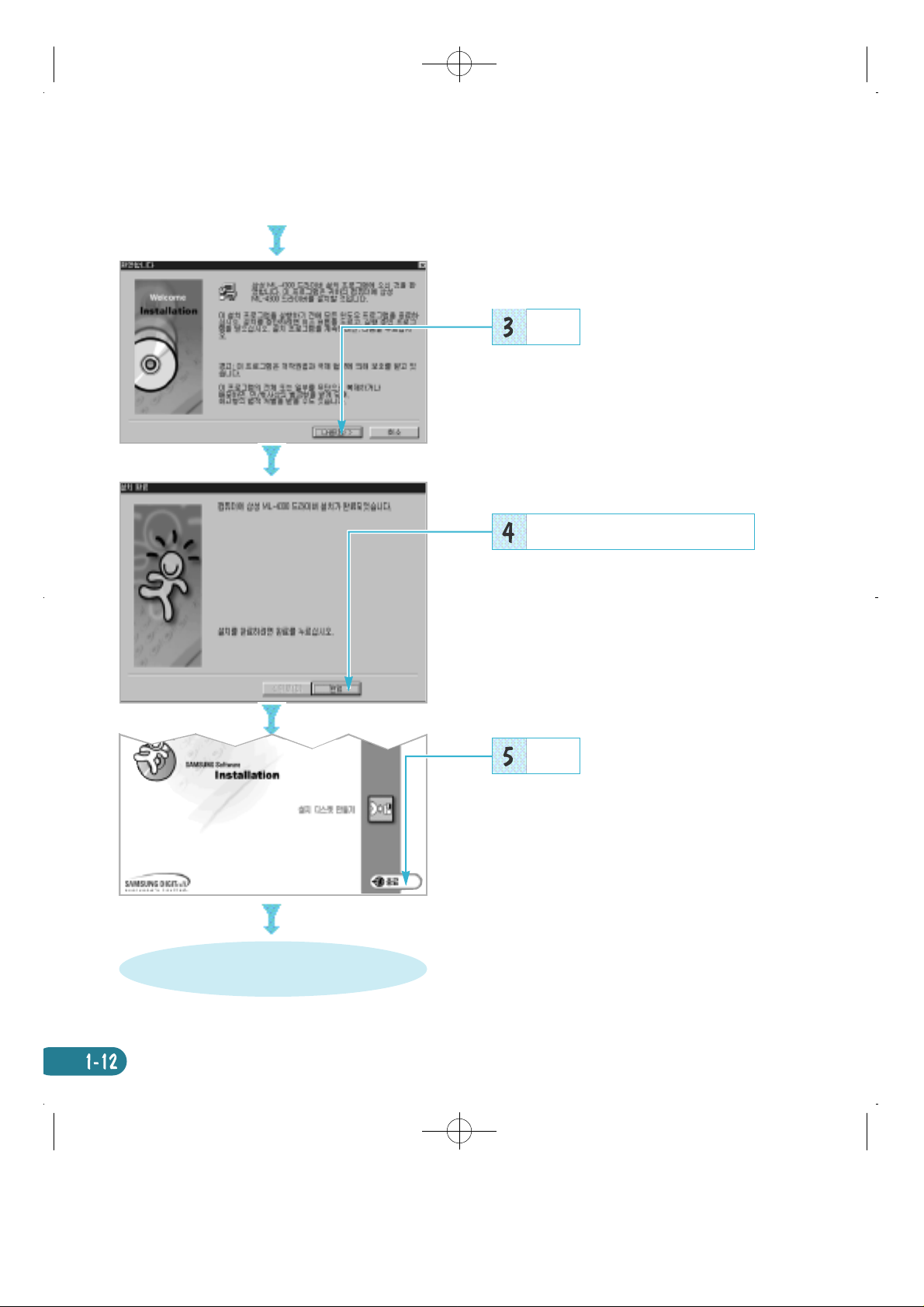
설치 및 준비편
01-설치편2 00.3.4 4:53 PM 페이지12
누름
● 프로그램 파일이 자동으로 복사됩니다.
드라이버 설치가 완료되면 누름
누름
설치가 끝났습니다.
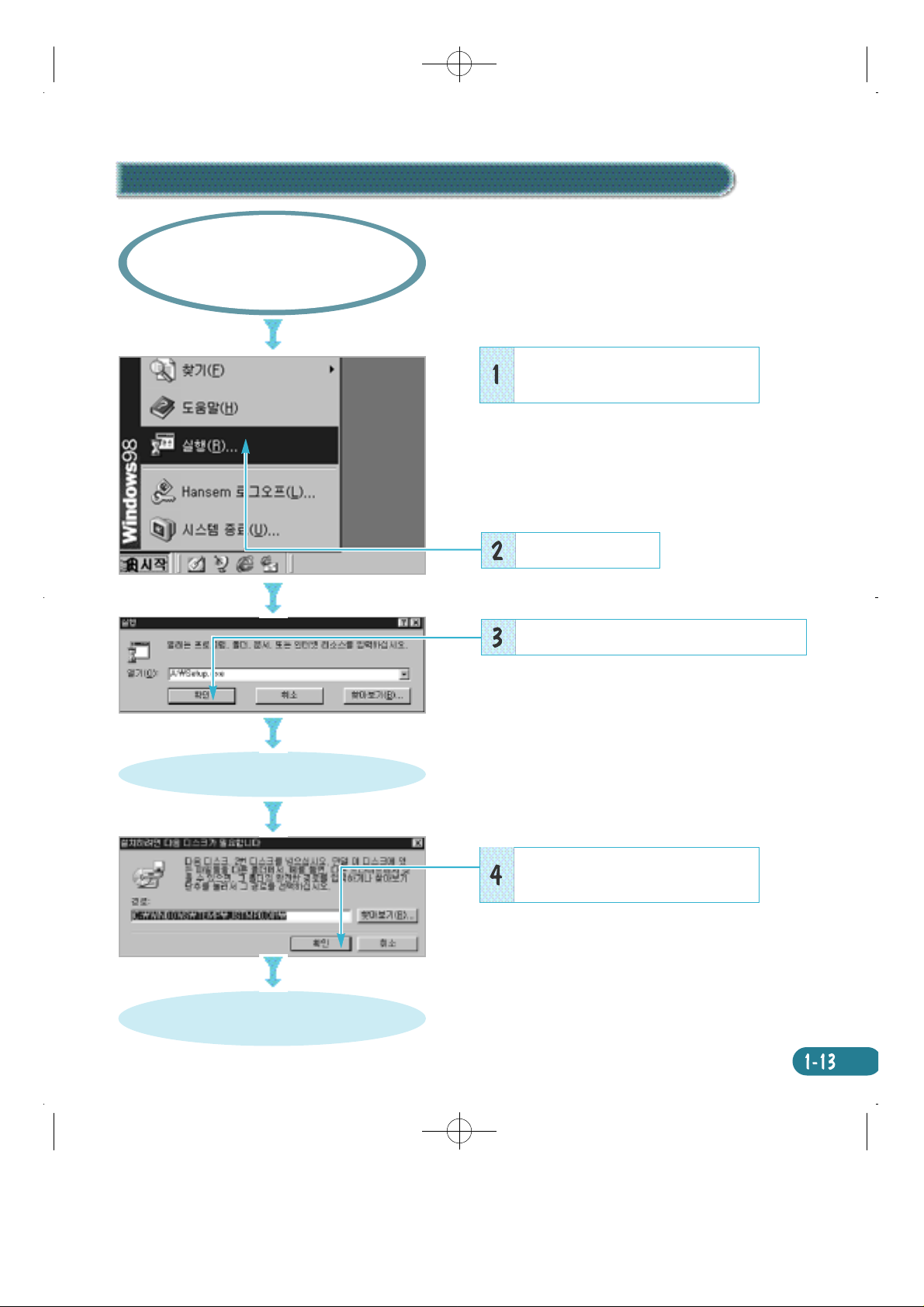
설치 및 준비편
파일 복사가 완료되면
설치가 끝납니다.
프로그램 파일이 자동으로 복사됨
01-설치편2 00.3.4 4:53 PM 페이지13
디스켓으로 설치하기
만일 CD 드라이브가 없는
컴퓨터라면 디스켓으로 설치할 수 있습니다.
드라이버 설치 디스켓을 먼저 만드세요.
(1-15쪽 보기)
프린터 드라이버 1번 디스켓을
플로피 드라이브에 넣기
시작 실행 누름
A:₩ (또는 B:₩)Setup.exe 입력하고 누름
● A 또는 B는 사용하고 있는 플로피 드라이브입니다.
프린터 드라이버 2번 디스켓을
넣고 경로지정후 누름

설치 및 준비편
프린터 드라이버 설치 해제하기
드라이버 설치가 끝난 뒤 인쇄가 잘 되지 않거나 이상이 있으면 드라이버를 삭제한 후
다시 설치해 보세요.
01-설치편2 00.3.4 4:53 PM 페이지14
시작 프로그램 삼성
ML-4300 설치해제 선택
누름
삭제가 완료되면 누름

01-설치편2 00.3.4 4:53 PM 페이지15
드라이버 설치 디스켓 만들기
CD 드라이브가 없는 컴퓨터에서 ML4300i/c 프린터 드라이버를 설치하려면
CD 드라이브가 있는 다른 컴퓨터에서 ML-4300i/c 드라이버 설치
디스켓을 만들 수 있습니다. 깨끗하게 포맷된 2장의 플로피 디스켓을 준비하세요.
플로피 디스크 드라이브에 빈 디스켓을
넣고“예”를 누르세요.
파일복사중 ▶
프린터 드라이버는 1번, 2번으로 나뉘어지는
총 2장의 플로피 디스켓에 복사됩니다. 만일 2장중
한장만 필요하다면 디스켓 선택 상자에서 원하는
디스켓을 선택하고 선택된 디스크 복사 버튼을
누릅니다.
설치 및 준비편

02-사용편 00.3.4 5:4 PM 페이지1
이 장에는 조작부 버튼과 표시등의 기능, 그리고여러가지 인쇄방법이 수록되어 있습니다.
사용편은 다음 항목으로 구성되어 있습니다.
•
조작부 버튼과 표시등
•
인쇄해 보기
•
한장에 여러 페이지 인쇄하기
•
특수용지 또는 봉투에 인쇄하기
•
인쇄해상도바꾸기
•
토너 절약하기
•
절전 모드 사용하기
•
네트워크에서인쇄하기

사용편
조작부 버튼과 표시등
02-사용편 00.3.4 5:4 PM 페이지1
조작부 버튼
● 버튼을 눌러 토너절약 표시등이 켜지면 토너절약모드로 바뀝니다.
인쇄상태는 약간 희미해지지만 토너는 오래 사용할 수 있습니다.
● 버튼을 한번 더 눌러 토너절약 표시등이 꺼지면
토너는 정상적으로 소모되고 인쇄상태는 선명해 집니다.
● 인쇄중에 누르면 (데이타 표시등이 깜박이는 상태) 현재 인쇄중이던 작업을
중단시킬 수 있습니다.
마지막 페이지 재인쇄
짧게 누르면 (1초미만) 언제든지 PC에서 인쇄한 마지막 페이지를 다시 인쇄할 수 있습니다.
인쇄한 내용이 없거나 정상적으로 인쇄가 종료되지 않은 경우
(예: 인쇄도중 버튼을누른경우)에는작동하지 않습니다.
시험인쇄
약 2초정도 눌러 모든 표시등이 느리게 깜박일 때 손을 떼면 시험 페이지를
인쇄합니다. 프린터 인쇄가 정상적으로 이루어지는지 확인하는 용도로 사용하세요.
프린터 시스템 구성 리스트 인쇄
약 6초정도 눌러 모든 표시등이 빠르게 깜박일 때 손을 떼면 프린터 시스템의
현재 설정상태를 볼 수 있는 페이지가 인쇄되어 나옵니다.

사용편
02-사용편 00.3.4 5:4 PM 페이지2
조작부 표시등
에러 표시등이 켜지면 덮개가 열려 있는지, 종이가 걸려 있는지 확인하세요.
에러 표시등이 깜빡이면 토너 카트리지가 없거나 장착이 완전하지 않은 상태이오니
확인하세요.
이상이 없는데 계속 켜져 있다면 서비스 센터에 문의하세요.
표시등이 켜져 있으면 토너절약모드, 꺼지면 표준모드입니다.
에러 표시등과 종이 표시등이 같이 켜지면 프린터에 종이가 없습니다.
데이타 표시등이 켜져 있으면 인쇄준비 상태, 깜박이면 인쇄중입니다.

사용편
02-사용편 00.3.4 5:5 PM 페이지3
인쇄해 보기
훈민워드 2 0 0 0에서 인쇄하기
인쇄할 파일을 열거나 작성하기
파일 인쇄 선택
●인쇄화면이 열립니다.
인쇄범위, 매수등을 지정
삼성 M L - 4 3 0 0이 기본프린터로
선택되어 있는지확인하세요.
인쇄 매수등 같은항목이 응용프로그램의 인쇄화면에 있고
삼성 ML-4300 등록정보화면에도 있는경우라면
응용 프로그램의인쇄화면에 입력한 값이
우선적으로 적용됩니다.
ML-4300 i/c 프린터의
여러가지 인쇄 선택기능을 사용하려면 누름
●사용하는 응용 프로그램의 종류에 따라
삼성 ML-4300 등록정보 화면을 여는
명령 버튼 이름이 다를 수 있습니다.
삼성 ML-4300 등록정보 화면의
‘기본’탭에서 용지에 관한 기본환경을
설정할 수 있음
●
각 화면 하단의‘도움말’버튼을 누르면
사용방법을 볼 수 있습니다.
●
‘기본값’버튼을 누르면 제품초기에 지정되어
있는 기본값으로 설정됩니다.
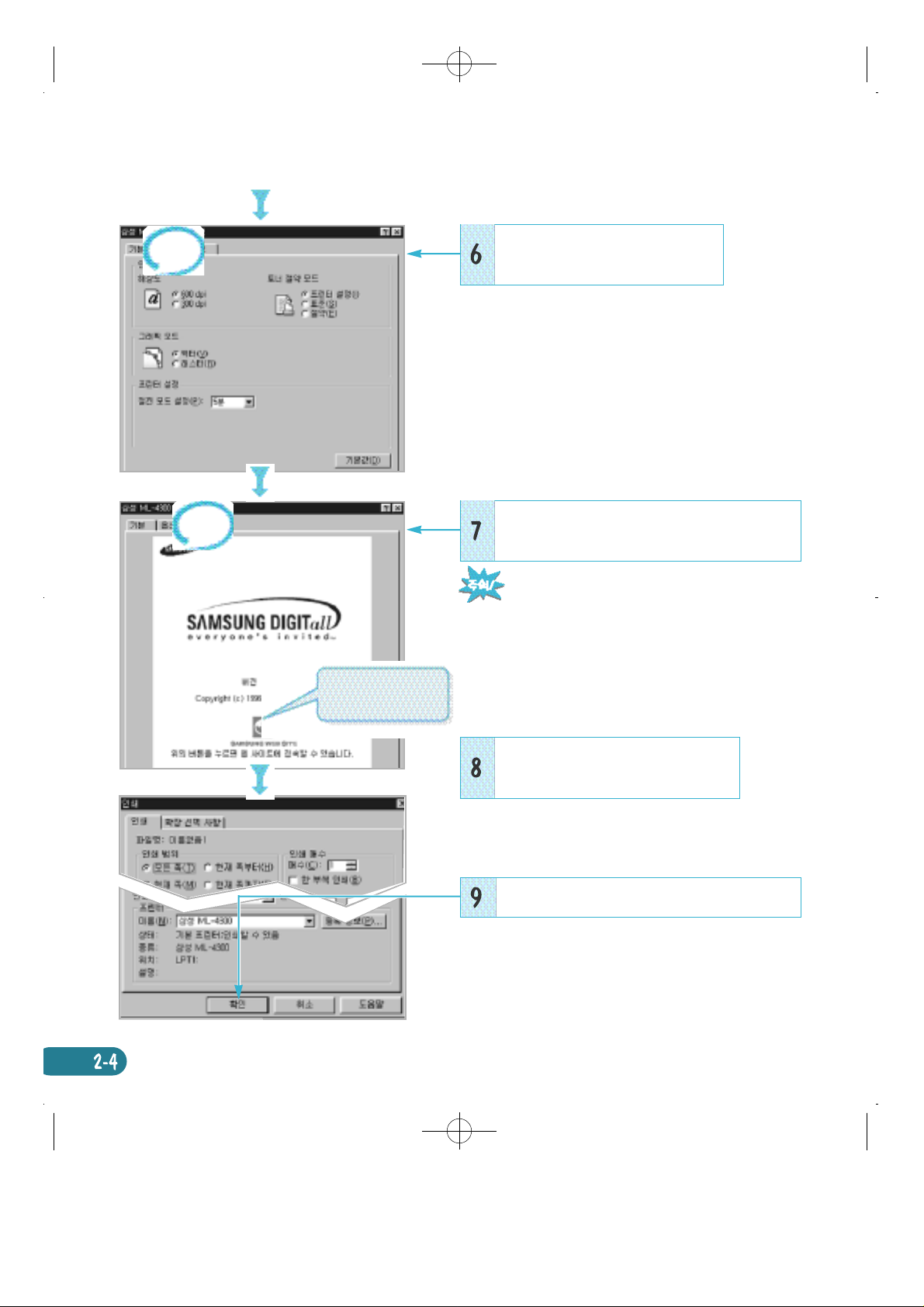
사용편
컴퓨터에 모뎀이 설치되어 있고 인터넷 접속이 가능한
환경설정이 되어있는 경우에만 적용됩니다.
02-사용편 00.3.4 5:5 PM 페이지4
‘옵션’탭을 누르면 인쇄품질에
관한 환경을 설정할 수 있음
‘정보’탭을 누르면 삼성프린터 웹사이트에
접속할 수 있습니다.
아이콘위에 마우스를
옮겨 놓고 클릭
등록정보 화면에서 필요한 설정이
모두 끝나면‘확인’버튼 누름
인쇄화면이 다시 나타나면‘확인’버튼 누름
●인쇄가 시작됩니다.
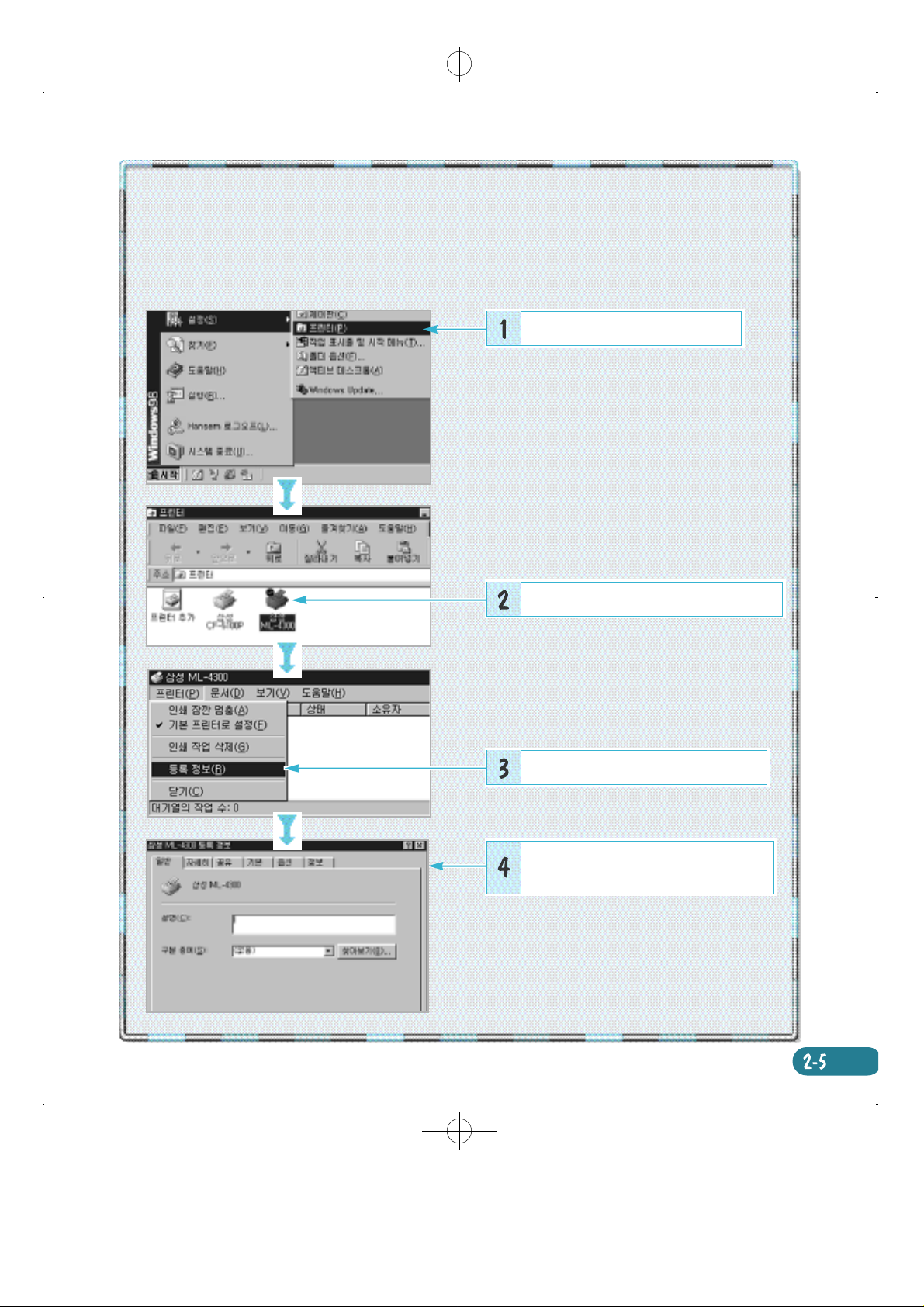
사용편
새로 설정한 인쇄환경을 모든 문서파일에 공통적으로 적용하려면
2.3쪽에 보이는 것과 같이 윈도우 9x 응용프로그램에서 인쇄명령을 선택한 후 삼성 ML-4300 등록정보 화면을
열어 환경을 설정한 경우는 그 문서파일을 닫으면 자동으로 해제됩니다. 윈도우 9x에서 모든 문서파일에
공통적으로 적용될 수 있도록 환경을 설정하려면 아래방법으로 하세요.
02-사용편 00.3.4 5:5 PM 페이지5
시작 설정 프린터 누름
‘삼성 ML-4300’을 빠르게 두번 클릭
프린터 메뉴에서‘등록정보’선택
삼성 ML-4300 등록정보 화면에서
원하는 인쇄 환경 설정

사용편
02-사용편 00.3.4 5:5 PM 페이지6
인쇄 취소하기
두가지 방법이 있습니다.
프린터에서 바로 취소하기
프린터 조작부의‘인쇄취소’버튼을 누르세요.
인쇄중일 때는 데이타 표시등이 깜박이다가 인쇄취소 버튼이
눌러지면 모든 표시등이 차례로 켜진 뒤 꺼지고 현재 진행중이던
인쇄작업은 취소됩니다.
여러 건의 인쇄작업이 대기중이라면
각 작업마다 인쇄취소 버튼을 눌러주어야 합니다.
그럴때는 아래 방법으로 취소하세요.
프린터아이콘
컴퓨터의 프린터 폴더에서 취소하기
인쇄중이면 바탕화면의 우측하단 작업표시줄에
프린터 아이콘이 생깁니다
빠르게 두번 누름
●삼성 ML-4300 프린터로 인쇄중이거나
대기중인 작업목록이 나타납니다.
취소할 인쇄목록을 선택한 후
‘문서’메뉴에서‘인쇄취소’선택
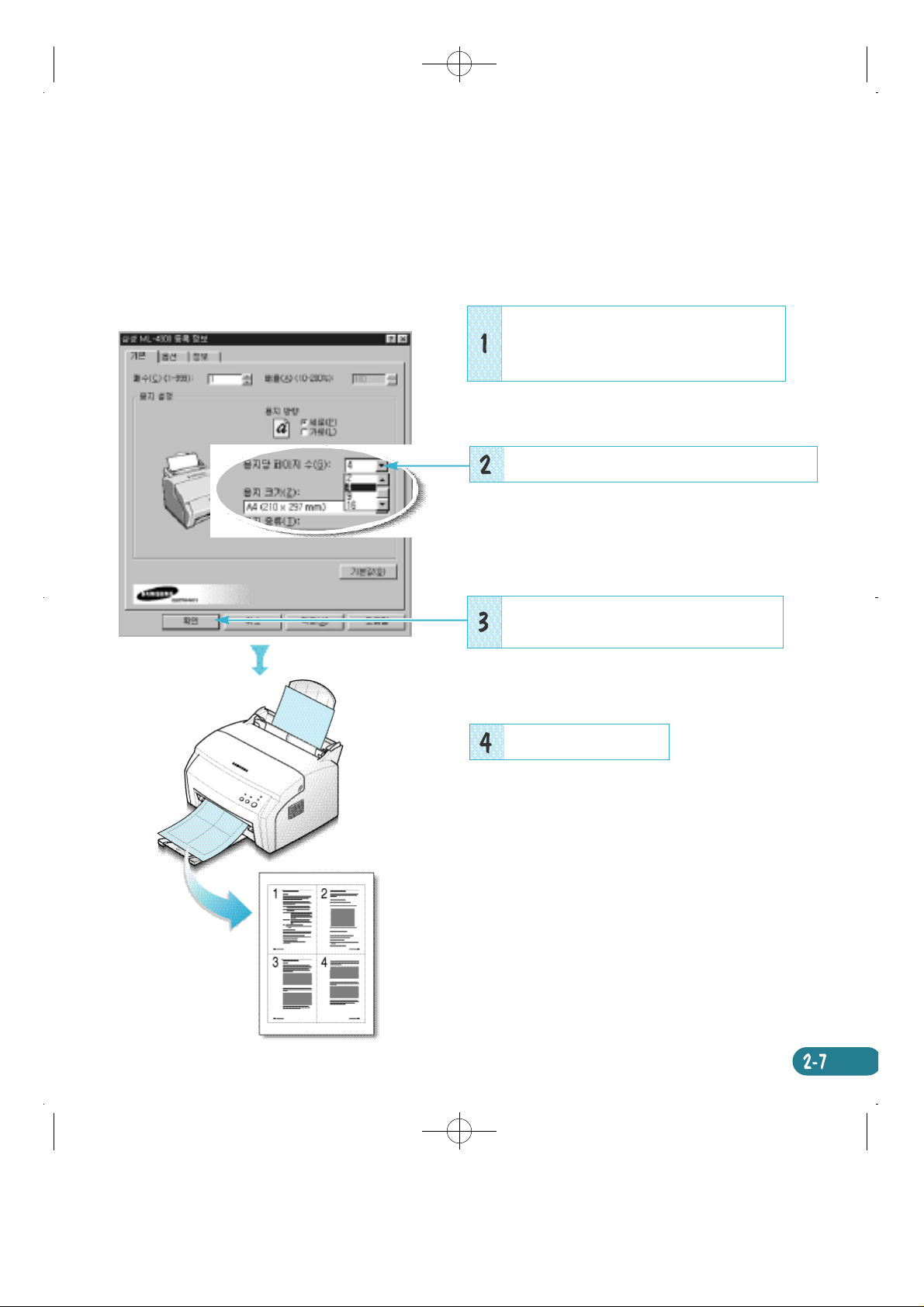
사용편
02-사용편 00.3.4 5:5 PM 페이지7
한장에 여러 페이지 인쇄하기 ( Wi n d ows 95/98)
인쇄 용지 한장에 2, 4, 9, 또는 16페이지를 인쇄할 수 있습니다. 각 페이지는 자동으로 축소되어 한장에 들어갑니다.
인쇄할 파일이 작업되어 있는 응용프로그램에서
인쇄 명령을 선택한 후‘설정’또는
‘등록정보’를 눌러 삼성 ML-4300
등록정보 화면 열기
● 응용프로그램에 따라 등록정보 화면을 여는 명령
버튼 이름이 다를 수 있습니다.
‘기본’탭 화면에서‘용지당 페이지수’를 지정
● 2, 4, 9, 16중에서 선택할 수 있습니다.
등록정보 화면에서 필요한 설정이 모두
끝나면 누름
인쇄를 시작하세요.
● 지정된 수량의 페이지가
용지 한장에 인쇄되어 나옵니다.

사용편
특수용지 또는 봉투에 인쇄하기
OHP 필름, 두꺼운 용지, 얇은 용지, 봉투는 여러장을 한번에 넣기 보단 수동급지부에 한장씩 넣어서
인쇄하는것이 좋습니다.
●인쇄할 면이 앞으로 오게 하세요.
●인쇄된 머릿글이 있으면 인쇄된 글이
아래로 향하게 하세요.
02-사용편 00.3.4 5:5 PM 페이지8
수동으로 용지 넣기
자동급지부: 여러 장을 넣을 수 있습니다.
수동급지부: 한 장씩 넣습니다.
인쇄할 파일 열기
용지를 중앙에 맞추어 넣기
용지폭에 맞추어 양쪽 가이드 조절하기
●
가이드를 너무 느슨하게 하거나 조이면 용지 공급이
제대로 되지 않을 수 있습니다.
인쇄할 파일이 작업되어 있는 응용프로그램에서
인쇄 명령을 선택한 후‘등록정보’또는
‘설정’눌러 삼성 ML-4300 등록정보 화면 열기
● 응용 프로그램에서 따라 삼성 ML-4300 등록정보 화면을
여는 버튼 이름이 다를 수 있습니다.
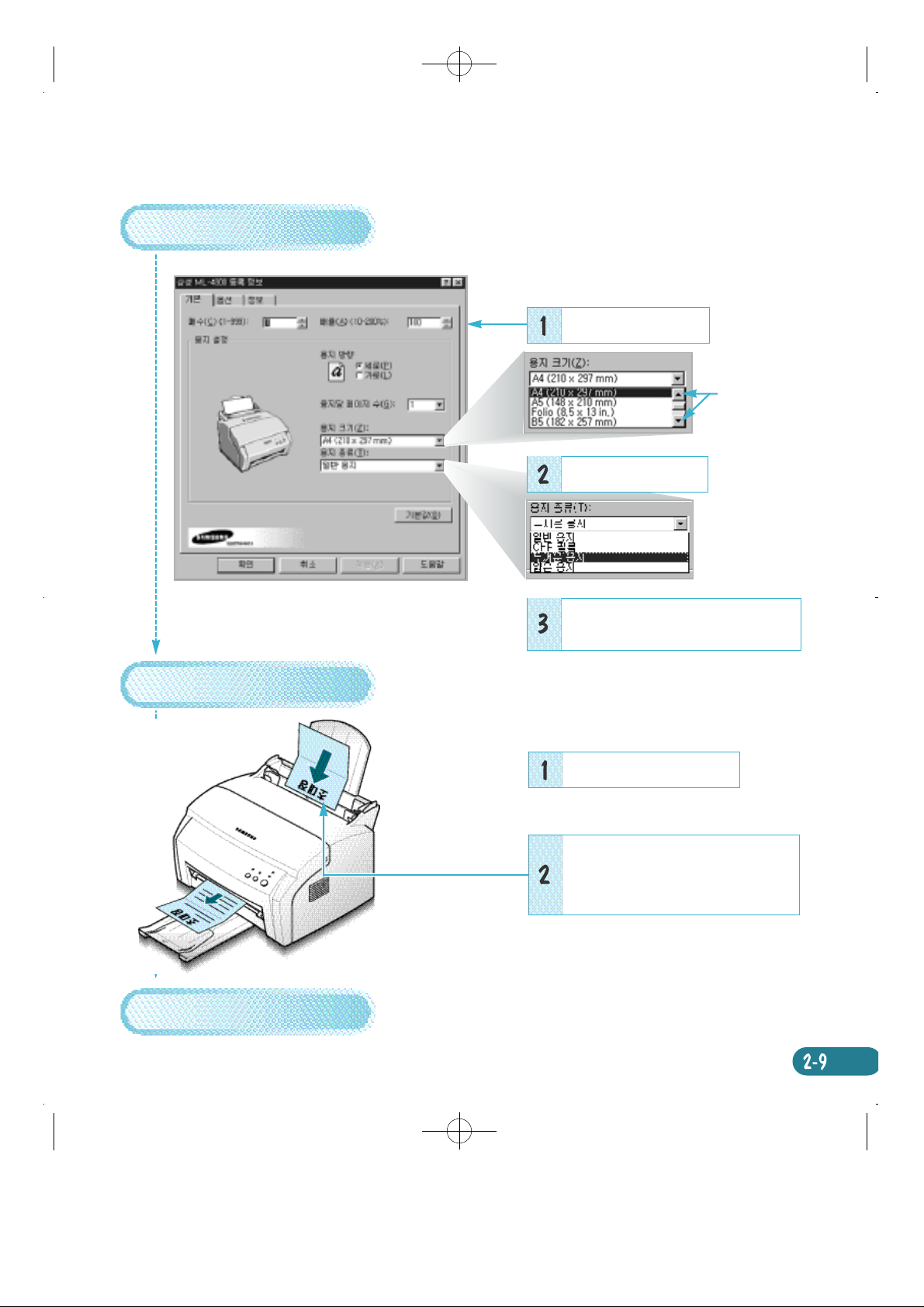
사용편
02-사용편 00.3.4 5:5 PM 페이지9
인쇄환경 맞추기
용지 크기 선택
스크롤바를 사용하여
다음 항목을 볼 수
있습니다.
용지 종류 선택
인쇄하기
인쇄완료
등록정보 화면에서 필요한 설정이
모두 끝나면‘확인’버튼 누름
인쇄를 시작하세요.
여러장을 인쇄하는 경우 한장이
인쇄되어 나오면 다음장을
수동급지부에 넣어 주세요.

사용편
인쇄할 파일이 작업되어 있는 응용프로그램에서
인쇄해상도 바꾸기
해상도를 600dpi 또는 300dpi로 선택하여 인쇄할 수 있습니다. 600dpi로 인쇄하면 선명하지만
빠른 인쇄를 원하면 300dpi로 낮추세요.
● 응용프로그램에 따라 등록정보 화면을 여는 명령
버튼 이름이 다를 수 있습니다.
02-사용편 00.3.4 5:5 PM 페이지10
인쇄 명령을 선택한 후‘설정’또는
‘등록정보’를 눌러 삼성 ML-4300
등록정보 화면 열기
‘옵션’탭 누름
원하는 해상도 선택
등록정보 화면에서 필요한 설정이
모두 끝나면 누름
인쇄를 시작하세요.
이렇게 설정한 해상도는 이 응용프로그램을 종료하면
더 이상 적용되지 않으므로 모든 문서에 공통적으로,
선택한 해상도를 적용하고 싶다면 시작 설정 프린터
삼성 ML-4300 선택하여 등록정보화면을 열고
해상도를 선택하면 됩니다. 2-5쪽을 참조하세요.

사용편
02-사용편 00.3.4 5:5 PM 페이지11
토너 절약 하기
토너절약 모드로 두면 토너 카트리지를 오래 사용할 수 있습니다. 그러나 인쇄가 흐리거나 선명한 인쇄를 원하면
토너절약 모드를 해제하세요. 토너절약 모드로 실행시키려면 두가지 방법이 있습니다.
프린터 조작부에서
‘토너절약’버튼을 누르세요.
토너절약 표시등이 켜지면 절약모드 상태이고 꺼지면
해제상태입니다.
삼성 ML-4300 등록정보 화면에서
삼성 ML-4300 등록정보 화면 열기
●시작 설정 프린터 누르고 삼성 ML-4300
선택 후 등록정보 화면을 엽니다. (2-5쪽 참조)
‘옵션’탭 누르고‘토너절약 모드’선택
●프린터 설정 모드는 표준 모드와 동일하게 동작합니다.
‘확인’누름

사용편
02-사용편 00.3.4 5:5 PM 페이지12
절전 모드 사용하기
일정시간이내 계속되는 인쇄작업이 없다면 ML-4300 프린터는 자동으로 절전 모드로 바뀝니다. 다시 인쇄명령이 들어오면
잠시 프린터 예열후 인쇄를 시작합니다. 절전모드로 바뀌기 전 대기시간을 5분에서 60분까지 선택할 수 있습니다.
삼성 ML-4300 등록정보 화면 열기
●시작 설정 프린터 누르고
삼성 ML-4300 선택 후 등록정보 화면을 엽니다.
(2-5쪽 참조)
‘옵션’탭 누름
절전시간 선택후‘확인’누름
●해제, 5분, 10분, 15분, 30분, 45분, 60분 중에서
선택할 수 있습니다.
●해제를 선택하면 절전 모드 기능이 해제됩니다.
해제되면 프린터는 항상 인쇄준비상태로
대기하므로 절전모드에 비해 전력소모는
많으나 언제든지 기다림없이 즉시 인쇄를
실행합니다.
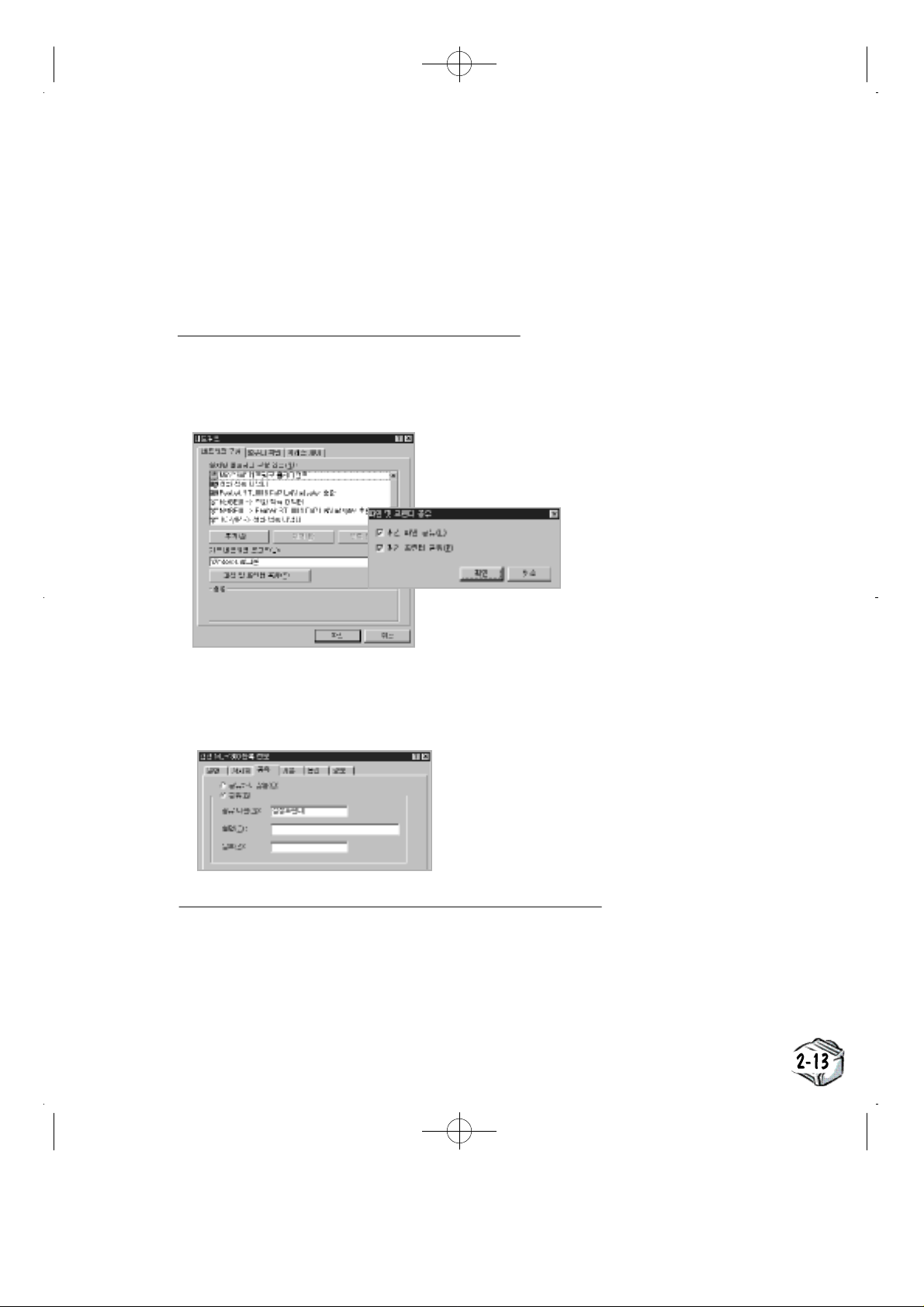
02-사용편 00.3.4 5:5 PM 페이지13
네트워크에서 인쇄하기
Microsoft 네트웍에서는 사용할 수 있습니다. 네트웍에서 공유하려면 프린터가 연결된 컴퓨터(호스트)
와 연결되어 있지 않은 컴퓨터(클라이언트) 모두 각각 삼성 ML-4300 프린터 드라이버를 설치한 후
아래와 같이 프린터 공유 설정을 해야 합니다.
프린터와 연결된 컴퓨터에서 공유 설정하기 (윈도우 9x에서)
1. 시작 설정 제어판 선택.
2. 네트워크 더블클릭.
3. 네트워크 화면에서 파일 및 프린터 공유 누른 뒤 파일 및 프린터 공유 화면에서 개인 파일 공유, 개인 프린터 공유
상자 체크 후 확인 누름.
4. 네트워크 화면에서 확인 누르고 시스템 설정 바꾸기 화면에서 예 누름.
5. 시작 설정 프린터 선택 후 삼성 ML-4300 더블클릭.
6. 프린터 메뉴에서 등록정보 선택.
7. 공유 탭 누른 뒤 공유 선택하고 공유 이름을 입력한 후 확인 누름.
프린터와 직접 연결되지 않은 컴퓨터에서 공유 설정하기 (윈도우 9x에서)
1. 바탕화면에서 네트워크 환경 더블클릭.
2. 프린터가 연결된 컴퓨터 선택 공유된 프린터 선택.
3. 파일 메뉴에서 프린터 포트 연결 선택.
4. 포트 설정 및 로그온할 때 다시 연결 선택하고 확인 누름.
5. 시작 설정 프린터 선택
6. 삼성 ML-4300 선택 후 파일 메뉴에서 등록정보 선택.
7. 자세히 탭 선택 인쇄할 포트 선택하고 확인 누름.
사용편

03-청소관리 00.3.4 5:2 PM 페이지1
이 장에는 소모품 교체 및 프린터 청소 방법 등 프린터를 관리하는
방법이 설명되어 있습니다.
• 특수페이지 인쇄하기
• 토너 카트리지 관리하기
• 프린터 청소하기
• 안전을 위한 주의사항

청소와 관리편
특수 페이지 인쇄하기
03-청소관리 00.3.4 5:2 PM 페이지1
시험 페이지
조작부에 있는 재인쇄 버튼을 사용하여
다음과 같은 페이지를 인쇄해 낼 수
있습니다.
‘재인쇄’버튼을 2초 이상 누르세요.
● 모든 표시등이 천천히 깜박일 때 손을 떼면 데이타
표시등이 깜박이며 시험 페이지가 인쇄됩니다.
● 프린터가 바르게 작동하는지 확인할 수 있습니다.
프린터 시스템 설정 리스트
‘재인쇄’버튼을 6초 이상 누르세요.
● 모든 표시등이 빠르게 깜박일때 손을 떼면 데이타
표시등이 깜박이며 프린터 시스템 설정 리스트가
인쇄됩니다.
● 프린터의 현재 설정 상태나 폰트, 메모리 사양 등을
볼 수 있습니다.
마지막 페이지 재인쇄하기
프린터 메모리에는 항상 마지막으로 인쇄한 페이지가 기억되어 있습니다. 용지 걸림이나 다른 이상이 생겨
인쇄를 중지한 경우 또는 마지막 페이지가 제대로 인쇄되지 못한 경우 편리합니다.
‘재인쇄’버튼을 짧게 누르세요.

청소와 관리편
토너 카트리지 관리하기
위와 같이 조치해도 다음 현상이 계속 발생하면 카트리지를 교환해야 합니다.
● 인쇄물에 흰 줄이 생길 때
● 수직 방향으로 검은 줄이 생기거나 토너가 묻어 나와 청소를 했는데도 계속 같은 현상이
발생될 때
프린터 덮개를 열고 다 쓴 카트리지를 꺼낸 후 새 카트리지를 설치해 주세요.
(설치방법 1-4쪽참조)
03-청소관리 00.3.4 5:2 PM 페이지2
인쇄상태가 흐려지면
토너 카트리지의 수명은 인쇄농도에 따라 다릅니다. 진한 검정인쇄를 많이 했다면 토너는 빨리
소모됩니다. 하지만 일반적인 서류를 기준으로 했을 때, 약 2,500장 정도를 인쇄해 냅니다. (제품
과 함께 제공되었던 카트리지의 경우 약 1,000매). 인쇄물에 흰선이 생기거나 인쇄상태가 흐려지면
토너가 부족하기 때문입니다.
인쇄상태가 흐려지면 토너 카트리지를 꺼내
가볍게 5~6번 정도 흔들어 주세요.
● 카트리지 안에 남아 있는 토너 가루를 고르게
분포시켜 당분간 인쇄를 계속할 수 있습니다.
토너 카트리지 교체하기
토너를 절약하려면
본 제품에서는 토너 절약 모드를 실행시켜 토너를 절약할 수 있습니다. 토너 절약 모드를 실행
하면 토너를 표준모드보다 적게 사용하여 인쇄하므로 인쇄 품질은 약간 희미하겠지만 토너 카트
리지의 수명을 연장할 수 있습니다. 토너 절약 모드에 대한 설명은 2-11쪽을 참조하세요.
토너 카트리지 청소하기
인쇄된 용지에 흑점, 흑줄 등의 오염이 발생될 경우 토너 카트리지를 청소하세요.
● 토너절약 버튼을 2초이상 누르고 전체 표시등이 한번 깜빡이면 손을 뗍니다. 그러면 DATA 및 종이
표시등이 동시에 깜빡이고, 현상 카트리지가 청소됩니다.
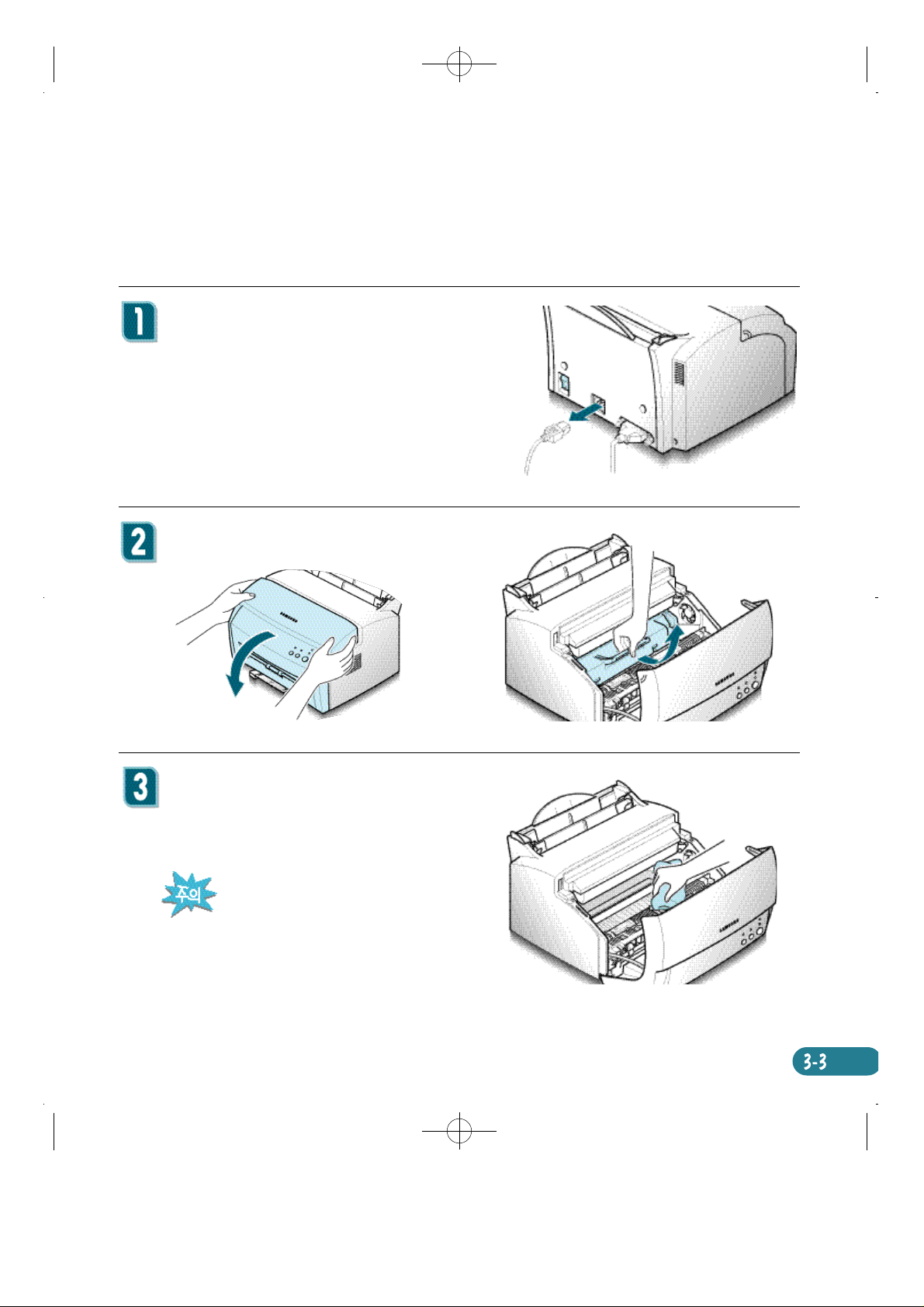
청소와 관리편
프린터 청소하기
인쇄물의 상태가 나빠지거나 먼지가 많은 장소에 있다면 주기적으로 청소를 해야 항상 깨끗한 인쇄물을 얻을
수 있습니다.
전원스위치를 끈 후 전원플러그를
빼냅니다.
03-청소관리 00.3.4 5:2 PM 페이지3
프린터 덮개를 열고 토너 카트리지를 꺼냅니다.
부드러운 천으로 용지 가루 및 토너 가루
등을 깨끗이 닦아 주십시요.
물기가 있는 천은 사용하지 말아주세요.
● 벤젠, 신나 등의 약품을 사용해 닦지마세요.
● 롤러등에 손상이 가지않도록 청소하세요.
인쇄품질이 떨어질 수 있습니다.

청소와 관리편
안전을 위한 주의사항
사용자의 안전과 재산상의 손해 등을 막기 위한 내용입니다.
아래의 내용을 잘 읽고 올바르게 사용해 주세요.
03-청소관리 00.3.4 5:2 PM 페이지4
전원 관련
손상된 전원코드나 플러그, 헐거운 콘센트는
사용하지 마세요.
●감전, 화재의 위험이 있습니다.
전
원
설치할 때
습기, 먼지가 많은 곳,
설
물(빗물)이 튀는 곳에
설치하지 마세요.
치
●감전, 화재의 위험이 있습니다.
및
사
용
코드부분을 잡아 당겨 빼거나 젖은 손으로
전원플러그를 만지지 마세요.
●감전, 화재의 위험이 있습니다.
불안정한 곳에 설치하지
마세요.
●프린터가 떨어져 망가지거나
다칠 수 있습니다.
촛불, 담뱃불 등을 프린터
위에 올려 놓거나 열기구와
가까운 곳에 설치하지 마세요.
●화재의 위험이 있습니다.
기타
함부로 분해, 수리, 개조하지 마세요.
청
●수리할 필요가 있을 때는 서비스센터로
연락하세요.
소
및
기
타
프린터 위에 물이 담긴 그릇,
약품, 작은 금속류 등을 올려 놓지 마세요.
●프린터 내부로 들어가면 감전, 화재의
위험이 있습니다.
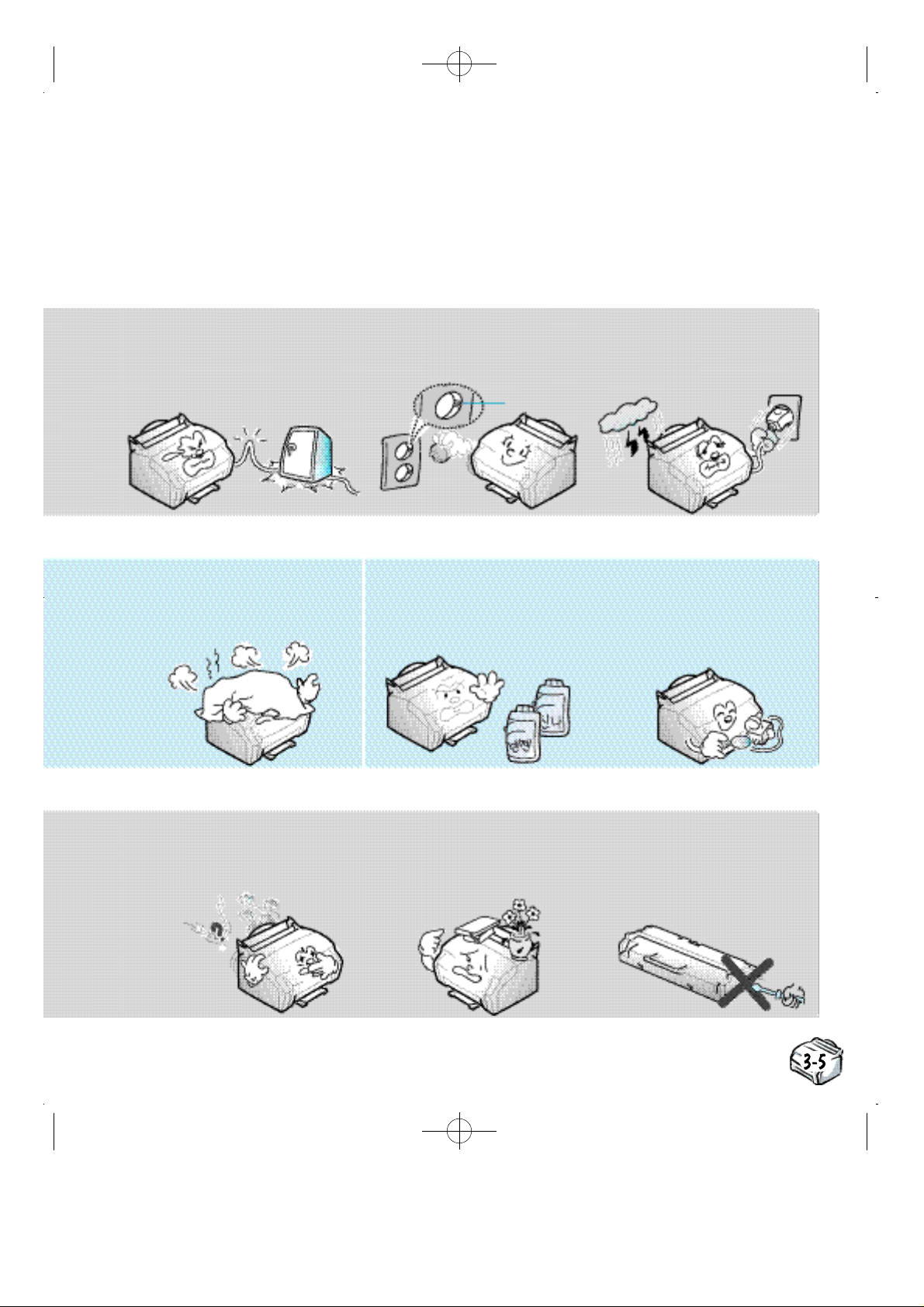
03-청소관리 00.3.4 5:2 PM 페이지5
전원코드를 무리하게
구부리거나 무거운 물건에
눌려 망가지지 않도록 하세요.
●감전, 화재의 위험이 있습니다.
커버로 덮거나 벽장 등에
설치하지 마세요.
●통풍이 잘 안되면 화재의
위험이 있습니다.
반드시 접지단자가 있는
콘센트에 연결하세요.
●감전의 위험이 있습니다.
접지단자
청소할 때
전원플러그를 뺀 후 청소하고,
물을 직접 뿌리거나 벤젠, 신나,
알콜 등으로 닦지 마세요.
●감전, 화재의 위험이 있습니다.
천둥, 번개가 치거나 오랜시간
사용하지 않을 때는 전원플러그를
빼 주세요.
●감전, 화재의 위험이 있습니다.
전원플러그의 핀과 접촉부분에
먼지, 물 등이 묻어 있으면
잘 닦아 주세요.
●감전, 화재의 위험이 있습니다.
프린터에서 이상한 소리, 냄새,
연기가 나면 즉시 전원플러그를
빼고 서비스센터로 연락하세요.
●감전, 화재의 위험이 있습니다.
프린터 위에 무거운
물건을 올려 놓지 마세요.
●물건이 떨어지면 다칠 수 있습니다.
토너 카트리지를 분해하지
마세요.
●토너가루를 흡입하면 건강에
좋지 않습니다.
청소와 관리편
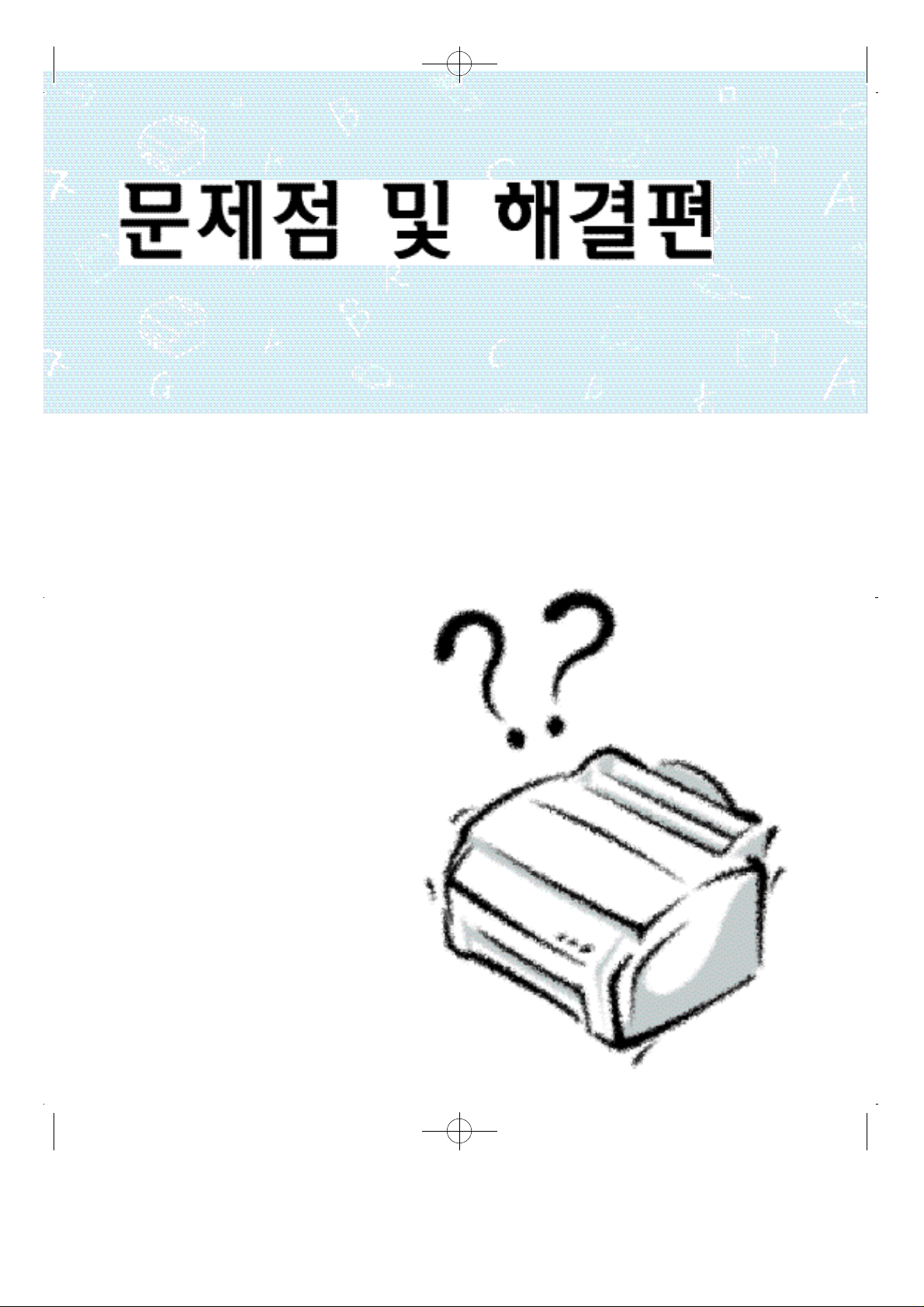
04-문제해결 00.3.4 6:19 PM 페이지1
인쇄 도중 용지가 걸리거나 그밖의 이상이 생기면 이 장을 참조하여 해결하세요.
그래도 문제가 해결되지 않으면 삼성 서비스센터로 연락하세요.
• 용지가 걸렸어요?
• 용지가 잘 걸리거나 제대로 들어가지 않아요?
• 인쇄상태가 이상해요?
• 이런 문제가 발생해요?
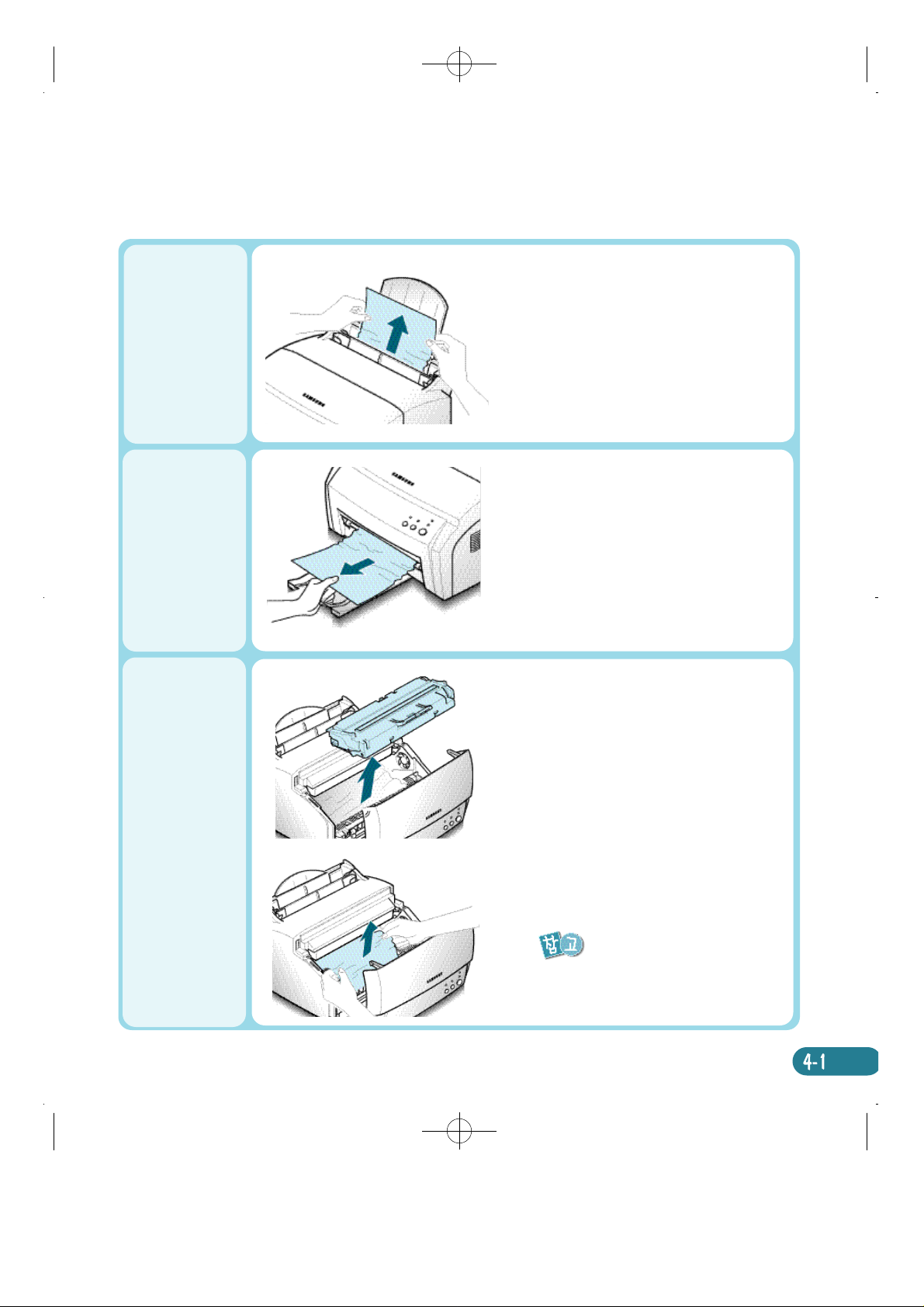
문제점 및 해결편
들어가다가
걸린 경우
부드럽게 잡아 당겨 빼냅니다. 용지를
빼낸 후 덮개를 열었다가 닫아주세요.
용지를 빼내기 불편하면 토너 카트리지를
꺼내고 빼내세요.
04-문제해결 00.3.4 6:19 PM 페이지1
용지가 걸렸어요?
나오다가
걸린 경우
안에서 걸린
경우
용지를 부드럽게 잡아 당겨 빼냅니다.
용지를 빼낸 후 덮개를 열었다가
닫아주세요.
1. 먼저 덮개를 열고 토너 카트리지를
빼냅니다.
2. 걸린 용지를 부드럽게 잡아 당겨
빼내세요. 용지가 남아 있는지
확인한 후 토너 카트리지를 다시 넣고
덮개를 닫아 주세요.
걸린 용지를 빼냈는데도 에러표시등이
계속 켜져있으면 프린터의 덮개를
열었다가 닫아주세요.

문제점 및 해결편
용지가 잘 걸리거나 제대로 들어가지 않아요?
04-문제해결 00.3.4 6:19 PM 페이지2
바른 용지 사용법
좋은 인쇄 결과를 얻으려면 추천 용지를 사용하세요.
일반 복사 용지
●삼성: Premium Copy A4
●신도리코: TYPE 6000 PAPER
●코리아 제록스: Xerox Paper XA4(Blue)
●신호제지: RECOPY PAPER,
새피앙 복사용지
●한국제지: Clean Copy
용지를 넣을 때는 다음을 지켜주세요.
종이를 넣기 전에
충분히 불거나
털어주세요.
특수한 용지를 사용할 때는 한 장씩
수동급지로 인쇄하세요.
너무 많이 넣지 마세요. 2-3장이 동시에
빨려 들어 갈 수 있습니다. 일반 복사
용지인 경우 한번에 약 150장까지 넣을
수 있습니다.
특수 용지
● OHP 필름: 3M (CG3300 또는 3360)
● 봉투: 국내 규격 봉투
이면지를 사용하는 경우
백지면이 위로 오도록
넣어주세요.
이면지를 사용하는경우
프린터의성능과 인쇄품질에 나쁜
영향을 줄수 있습니다.
용지폭에 맞게 가이드를 조절하세요.

문제점 및 해결편
2-3장씩
한꺼번에
들어가요.
두께에 따라 차이는 있지만
일반용지인 경우 약 150장까지
넣어둘 수 있습니다.
용지폭 가이드 안쪽에 각인된
용지 수량 한계치 표시를
넘지 않도록 하세요.
용지를 너무 많이
넣지 않았나요?
확인1
04-문제해결 00.3.4 6:19 PM 페이지3
확인2
용지가 서로 붙어 있지
않나요?
확인3
넣기 전에 충분히 불거나 털어서
종이가 서로 붙지 않게 해주세요.
용지가
들어가면서
잘 걸려요.
용지가 비스듬이
들어가면서 잘
걸려요.
날씨가 습하거나 건조
하지 않나요?
확인1
용지를 너무 많이
넣지 않았나요?
확인2
너무 두꺼운 용지를
넣지 않았나요?
확인3
있지 않나요?
확인1
가이드를 종이폭에
맞게 조정했나요?
습하거나 건조한 곳에 장시간 방치되면 종이가 서로
붙어서 들어갈 수 있습니다.
두께에 따라 차이는 있지만 일반 복사용지인 경우
약 150장까지 넣어둘 수 있습니다.
필름, 봉투, 카드 등의 두꺼운 용지는 수동으로
한장씩 공급해 주세요.
선단이 구겨진 경우 공급이 잘 안될 수도 있습니다.
확인 후 걸린 종이를 빼내세요. (4-1쪽 보기)용지가 어디 걸려
용지를 넣을 때는
그림과 같이 폭에 맞게
가이드를 조절하세요.
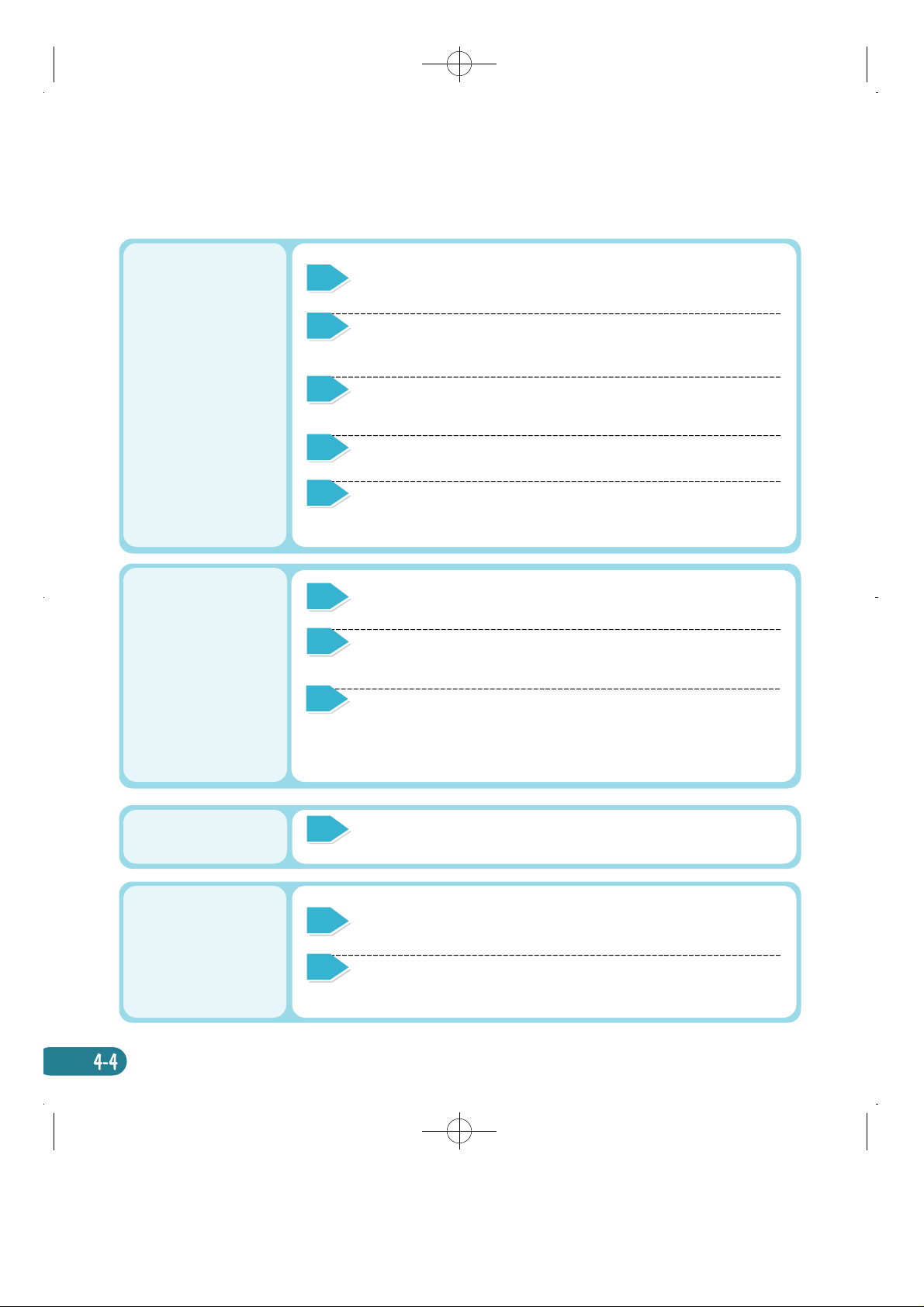
문제점 및 해결편
인쇄물에 흑점, 흑줄
등이 나타나 지저분해요.
토너 카트리지를 청소하세요. (3-2쪽 보기)
확인1
세로방향으로 흰줄이
생기거나 인쇄 상태가
희미해요.
토너 카트리지를 꺼내 좌, 우로 흔들어 토너가 잘 섞이도록 한
다음 다시 해보세요.
인쇄상태가 이상해요?
확인1
확인2
고온 다습하거나 차고 건조한 날씨에는 토너가 용지에 묻는 정도에
영향을 줄 수도 있습니다.
확인3
프린터를 청소한 후 다시 해보세요.
확인4
토너 절약 모드 상태로 해놓지 않았나요? (2-11쪽 보기)
확인5
토너 카트리지의 교체 시기입니다. (3-2쪽 보기) 소모된 토너
카트리지를 들어내고 새 토너 카트리지를 넣어주세요. (1-4쪽 보기)
세로방향으로 검은줄이
나타나거나 토너가
묻어나 인쇄물이 깨끗
하지 않고 지저분해요.
프린터 내부에 토너가 떨어져 있으면 닦아 주세요. (3-3쪽 보기)
확인1
확인2
용지에 습기가 많다든지 지정된 용지가 아니면 인쇄 상태가 나빠질
수 있습니다.
확인3
토너 카트리지의 내부 오염 문제도 발생할 수 있습니다. 이 경우는
토너 카트리지를 교체하세요. (프린터 소모품은 반드시 삼성 정품만
사용하세요.)
인쇄 여백이
이상하거나 방향이
달라요?
인쇄할 용지의 크기를 환경 설정 화면에서 맞게 선택했는지
확인하세요. (2-3쪽 보기)
확인1
인쇄할 페이지의 가로, 세로 방향을 환경 설정 화면에서 맞게
선택했는지 확인하세요. (2-3쪽 보기)
확인2
04-문제해결 00.3.4 6:19 PM 페이지4
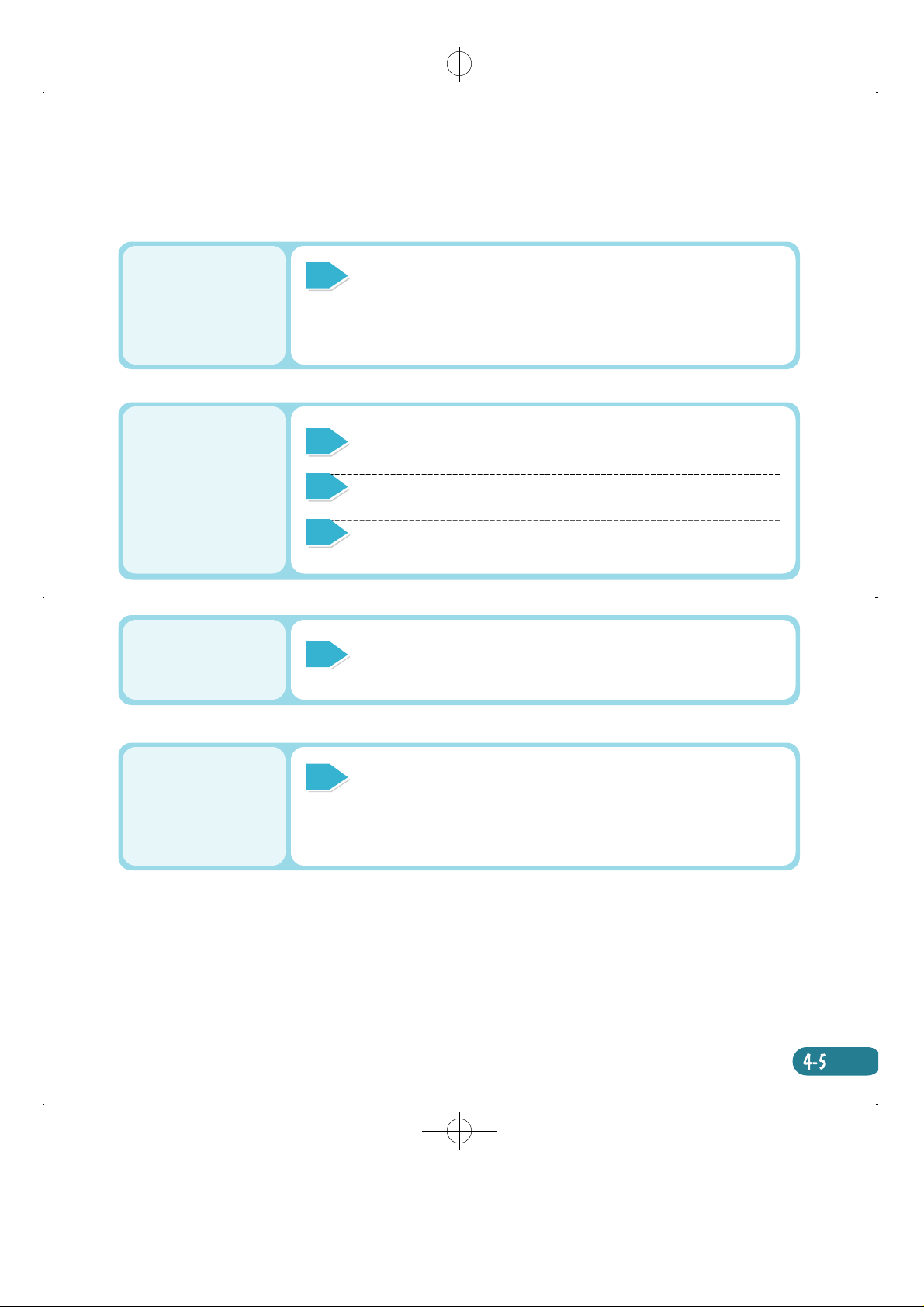
문제점 및 해결편
이 프린터의 프린터
드라이버가 다른
프린터 드라이버와
충돌이 돼요.
다른 프린터 드라이버를 삭제하고 사용하세요. 만약 함께
사용하려면 다른 프린터 드라이버의 포트를 File로 변경하고
기본 프린터를 삼성 ML-4300으로 설정한 후 윈도우를 재시
작하세요.
이런 문제가 발생해요?
확인1
특정 프로그램에서
영문, 숫자의 글자
간격이 화면과 달리
너무 넓게 출력되요.
ML-4300 프린터 드라이버 등록정보의 옵션탭에 있는
그래픽 모드를 래스터로 설정하고 인쇄를 하세요.
확인1
컴퓨터에서 프린터로
데이터가 전송되지
않아요.
컴퓨터와 프린터를 바르게 연결했는지 확인하세요.
확인1
컴퓨터의 프린터 포트가 바른지 확인하세요.
확인2
프린터가 컴퓨터에 연결된 상태에서‘시험인쇄’가 되는지
확인하세요.
확인3
양방향 통신이
설정되지 않아요?
양방향 통신을 지원하지 않습니다.
확인1
04-문제해결 00.3.4 6:19 PM 페이지5

문제점 및 해결편
프린터 드라이버
설치할 때 드라이버
에러가 발생해요.
드라이버를 설치할 때 드라이버의 에러가 발생하거나
드라이버의 최신 버젼을 사용하려면 PC 통신 프로그램에서
다운받아 사용하세요.
천리안
go sec Data Bank (자료실) 2. 프린터
하이텔
go sec Data Bank (자료실) 2. 프린터
유니텔
go sec Data Bank (자료실) 프린터
나우누리
go sec Data Bank (자료실) 프린터
넷츠고
go sec Data Bank (자료실) 프린터
인터넷
http://www.sec.co.kr/printer
확인1
계속 사용하다가 갑자기
인쇄가 안돼요.
하드디스크의 파일이 손상된것 같습니다. 드라이버를 제거한 후
다시 설치하세요.
주 1회 정도 HDD 검사를 정기적으로 해주세요. : scan Disk.exe
확인1
본 프린터는 공유기를
이용하여 인쇄가
가능한가요?
본 프린터는 PMS-401B를 사용하여 인쇄할 수 있습니다.
확인1
문제가 생기면 CMOS-Setup의 정렬포트 설정이 ECP인 경우에는
양방향으로 변경해 보세요.
확인2
04-문제해결 00.3.4 6:19 PM 페이지6

문제점 및 해결편
프린터 사양
삼성 ML-4300
프린터 엔진
전자사진 방식
인쇄방식
분당 6매 (A4 용지 기준)
인쇄속도
600 X 600 dpi급
해상도
Smart GDI
표준 에뮬레이션
4 LED, 3 KEY
조작부
A4, LETTER, LEGAL, B5, OHP 필름, 엽서, 봉투 등
사용 용지
인쇄시: 47 dB 이하, 대기시: 35 dB 이하
소음 레벨
220 V, 60 Hz
사용전원
인쇄시: 최대 490 W, 절전 모드시: 10 W 미만
소비전력
온도: 10oC ~ 30oC, 습도: 20%~80% (상대 습도)
동작환경
온도: -20oC ~ 40oC, 습도: 10%~90% (상대 습도)
보관환경
60,000매
수명
5.1 kg (본체)
중량
313 mm x 325 mm x 228 mm
크기 (가로x세로x높이)
센트로닉스 병렬(IEEE 1284)
4MB (확장 불가능)
인터페이스
메모리(선택사양)
약 40초 이하 (상온 상습)
워밍업 시간
토너 카트리지, 전사 롤러 (50,000매 내외),
정착기 (50,000매 내외), 급지 유니트 (50,000매 내외)
소모품
04-문제해결 00.3.4 6:19 PM 페이지7

문제점 및 해결편
소모품 교환 및 구입 방법
▶ 토너 카트리지
인쇄할 때 흰 줄이나 희미하게 인쇄되면
토너 카트리지를 교환하세요.
교환방법은 3-2쪽을 보세요.
▶ 정착기
50,000매 내외 인쇄한 후 문제 발생시
서비스센터에 의뢰하여 교체하세요.
▶ 전사 롤러
28,000매 내외 인쇄한 후 문제 발생시
서비스센터에 의뢰하여 교체하세요.
▶ 급지 유니트
50,000매 내외 인쇄한 후 문제 발생시
서비스센터에 의뢰하여 교체하세요.
▶ 통신판매 이용
080-023-8484(전화비 무료)
▶ 대리점
가까운 삼성전자 C&C 대리점, 서비스센터
또는 삼성 소모품 전문점에서 구입하세요.
▶ 토너 카트리지의 보증기간은
판매일로 부터 6개월이며,
중량 기준으로 보증됩니다.
소모품의 교환시기
구입방법
토너 카트리지 보증
소모품은 반드시 당사 정품을 사용하세요.
- 최고의 인쇄품질을 내려면 삼성 소모품 정품만 사용하는 것이 좋습니다.
- 카트리지를 개조하거나 토너를 다시 채워 발생한 손상은 품질보증 및
서비스를 받을 수 없습니다.
- 카트리지에 토너를 다시 채워 사용하시면 카트리지의 전자 및 기계부품에 무리를 주어
정상적인 수명대로 작동되지 않을 수 있고 많은 잠재적인 문제를 발생시킬 수 있습니다.
소모성 부품을 수명 이상 사용하였을 경우 무상보증기간 이내라도 유상으로 교환해야 됩니다.
소모품 품질문제 발생시 가까운 삼성 서비스센터를 방문하여 문의하십시요.
04-문제해결 00.3.4 6:19 PM 페이지8

문제점 및 해결편
서비스에 대하여
서비스를 받으려면
무상 보증
▶ 서비스는 가까운 삼성전자 서비스
센터에 의뢰하세요. 서비스센터의
전화번호는 설명서의 뒷표지를
참조하세요. 이 제품의 무상서비스
기간은 1년입니다.
▶ 본 제품은 제조 과정상 결함이나
정상적인 사용조건 상태에서 발생한
제품이상에 대해서는 제품을 구입한
날로부터 1년간 보증해 드립니다.
무상 보증의 예외 사항
▶ 다음과 같은 사항으로 인한 제품결함 및 손상에 대해서는
무상보증이 적용되지 않습니다.
● 제품이 보증하는 사용환경 범위를 벗어난 환경에서
사용하여 이상이 발생한 경우
● 비정상적인 부품(소모품 포함)을 사용한 경우
: 삼성 프린터의 소모품이 아니거나 재생용
소모품을 사용하여 이상이 발생한 경우
● 지정된 인쇄 용지를 사용하지 않은 경우
● 불안정한 장소에서 사용했거나 불충분한 유지
보수로 인해 이상이 발생된 경우
● 충격 전압을 보호할 수 없는 불안정한 전원에서
사용한 경우
● 사용자가 임의로 분해, 조립하여 이상이 발생한 경우
● 사용자가 임의로 설치한 소프트웨어나 인터페이스에
의해 이상이 발생한 경우
● 사용자가 임의로 제품을 수정하거나 잘못 사용해
이상이 발생한 경우
● 컴퓨터 결함 또는 성능에 따른 Setup/Install
이상, 양방향 통신 에러, 인쇄안됨 불량이
발생된 경우
● 정품 소프트웨어가 아닌 불법복제 소프트웨어
사용으로 정상적으로 인쇄가 안된 경우
● 컴퓨터 환경변화(System 변경/재설치 등)나
바이러스 감염으로 인해 프린터 드라이버를
재설치한 경우
● 기능 향상을 위해 Software의 Version Up을 요청할 경우
● 제품을 구입하여 처음 설치후 드라이버의 재설치를
요청할 경우
● Set 내에 외부 이물(볼펜, 연필, 클립 등)로 인한 동작
불량이 발생한 경우
● 소모성 부품(토너 카트리지,정착기,전사 롤러,급지
유니트)을 수명 이상 사용하였을 경우
04-문제해결 00.3.4 6:19 PM 페이지9

문제점 및 해결편
알파벳
OHP 필름 인쇄 2-8
ㄱ
공유기 인쇄 4-6
공유 프린터 설정 2-13
그래픽 인쇄환경설정 2-4
기본 프린터 설정 2-3
기본값 2-3
L
내용물 확인 1-1
네트웍 공유 2-13
ㄷ
데이타 표시등 2-2
도움말 2-3
등록정보 화면 2-3
드라이버 설치 디스켓
만들기 1-15
설치하기 1-13
ㅂ
봉투 인쇄 2-8
ㅅ
사양 4-7
소모품 4-8
수동 급지 1-3, 2-8
시스템 설정 리스트 3-1
시험 인쇄 1-10
ㅇ
안전 주의사항 3-4
양방향 통신에러 4-5
에러 표시등 2-2
용지 걸림 제거 4-1
용지크기 설정 2-3, 2-9
용지 넣기
자동 급지 1-8
수동 급지 2-8
용지당 여러 페이지인쇄 2-7
용지 받침대 1-2, 1-3,
용지방향 설정 2-3
용지종류 설정 2-3, 2-9
용지폭 조절가이드 1-8
인쇄 용지 4-2
인쇄 품질 이상 4-4
인쇄 품질에 관한 환경설정 2-4
인쇄취소 버튼 2-1, 2-6
인쇄하기
윈도우 프로그램 2-3
취소하기 2-6
찾아보기
04-문제해결 00.3.4 6:19 PM 페이지10
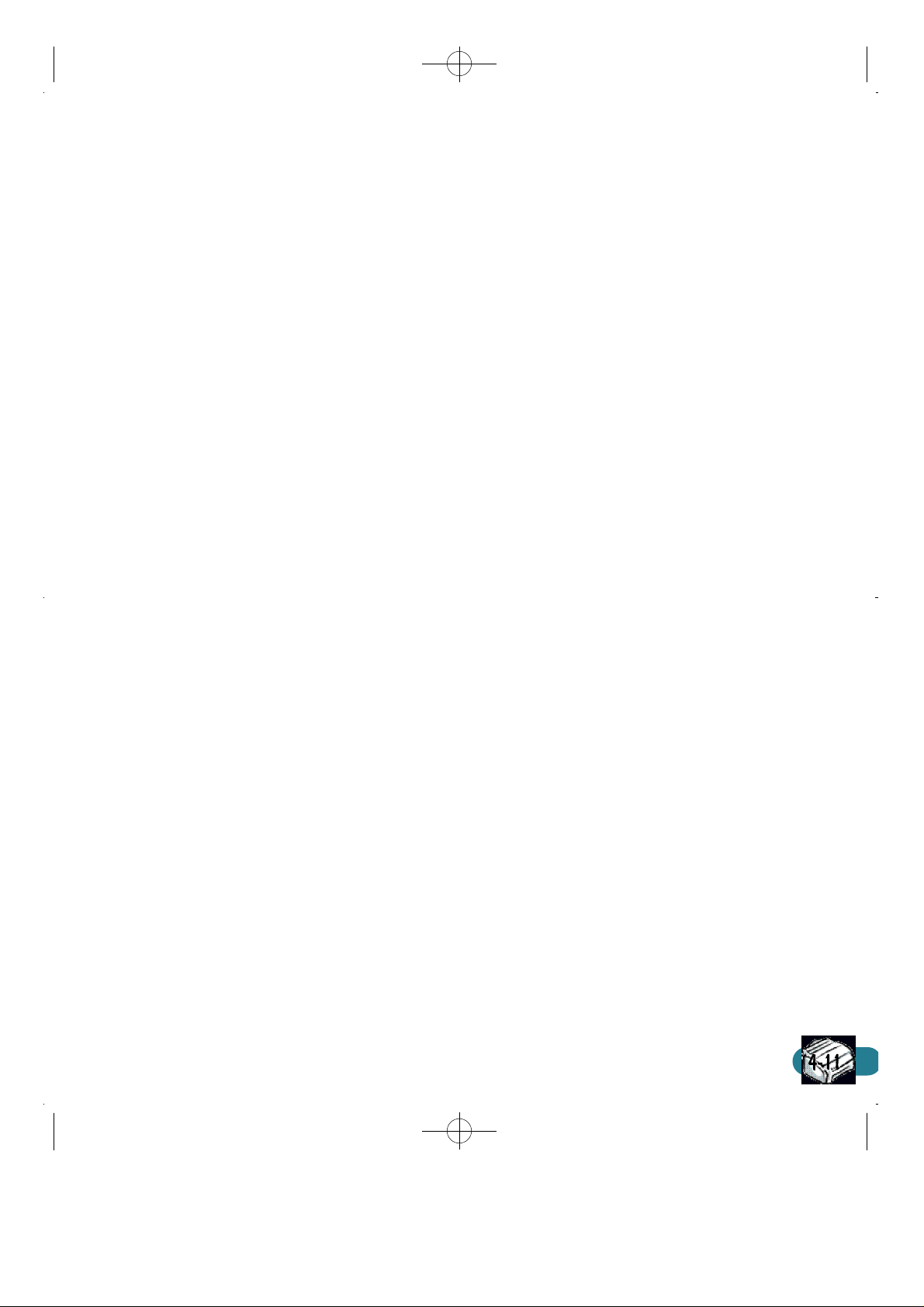
문제점 및 해결편
ㅈ
자동 급지 1-8
재인쇄 버튼 2-1
전원스위치 1-7
절전 모드 2-12
조작부 2-1
종이 표시등 2-2
ㅊ
축소인쇄 배율설정 2-3
ㅋ
카트리지 토너 카트리지 참조
ㅌ
토너절약 모드 2-11
토너절약 버튼 2-1, 2-11
토너절약 표시등 2-2, 2-11
토너 카트리지
교체하기 3-2, 1-4
관리하기 3-2
설치하기 1-4
청소하기 3-2
특수용지 인쇄 2-8
ㅍ
프린터 드라이버
CD롬으로 설치하기 1-11
등록정보상자 열기 2-3, 2-5
디스켓에 복사하기 1-15
디스켓으로 설치하기 1-13
설치 해제하기 1-14
설치환경 1-11
충돌 4-5
프린터 연결하기
컴퓨터 1-7
전원 1-7
프린터 청소 3-3
프린터 포트 1-7
ㅎ
해상도 2-10
04-문제해결 00.3.4 6:19 PM 페이지11

04-문제해결 00.3.4 6:20 PM 페이지13
서비스에
대하여
제 품 보 증 서
●저희 삼성전자에서는 품목별 소비자피해보상규정에 따라
아래와 같이 제품에 대한 보증을 실시합니다.
●제품 고장발생시 구입대리점으로 연락하세요.
(대리점 이용이 안될 경우 서비스센터로 연락바랍니다. )
●보상여부 및 내용통보는 요구일로부터 7일 이내에,
피해보상은 통보일로부터 1 4일 이내에 해결해 드립니다.
●본 제품의 부품 보유년한은 5년 입니다.
본 제품의
제품 보증기간은 1년
입니다.
제 품 명
구 입 일
구입대리점
년 월 일
모 델 명
SERIAL NO.
판매금액
무료서비스
구입 후 1년(제품 보증기간) 이내에 제품이 고장난 경우에만 무료서비스를 받을 수 있습니다.
※일반 제품을 영업용도로 전환하여 사용할 경우의 보증기간은 반으로 단축 적용됩니다.
소비자 피해유형
구입 후 1 0일 이내 정상적인 사용상태에서 발생한
성능•기능상의 하자로 중요한 수리를 요할 때
구입 후 1개월 이내 정상적인 사용상태에서 발생한
성능•기능상의 하자로 중요한 수리를 요할 때
동일 하자로 3회까지 고장 발생시
수리
가능
동일 하자로 4회째 고장 발생시
수
수리용 부품은 있으나 수리 불가능시
리
(부품보유기간 이내)
불
수리용 부품이 없어 수리 불가능시
가
(부품보유기간 이내)
능
보증기간이내
교환 또는 환급
제품교환
무료수리
제품교환 또는 환급
제품교환 또는 환급
제품교환 또는 환급
보상내용
유료서비스
고장이 아닌 경우
고장이 아닌 경우 서비스를 요청하면 요금을 받게 되므로 반드시
사용설명서를 읽어 주세요. (수리가 불가능한 경우 별도 기준에 준함)
•제품 기능 사용설명 및 분해하지 않고
처리하는 간단한 조정시
•외부안테나 및 유선신호 관련 서비스 요청시
•판매점에서 제품을 부실하게 설치해 주어 재설치시
•제품 내부에 들어간 먼지 세척 및 이물 제거시
(팩시밀리, 프린터)
•제품의 이동, 이사 등으로 인한 설치 부실시
•구입시 판매조건이 고객이 설치하게 된
제품의 재설치 요청시
•소비자 설치 미숙으로 재설치시
•헤드세척 및 이물투입 서비스 요청시
•네트워크 및 타사 프로그램 사용설명
1회 무료
2회부터 유료
1회부터 유료
소비자 과실로 고장난 경우
•소비자의 취급 부주의 또는 함부로
수리, 개조하여 고장 발생시
•삼성전자 대리점이나 서비스센터 기사가 아닌
사람이 수리하여 고장 발생시
•전기용량을 틀리게 사용하여 고장 발생시
예)110V 제품을 220V 전원에 사용한 경우
•설치 후 이동시 떨어뜨림 등에 의한
고장, 손상 발생시
•삼성전자에서 미지정한 소모품이나
옵션품 사용으로 고장 발생시
그 밖의 경우
•천재지변(화재, 염해, 수해 등)에 의한 고장 발생시
•소모성 부품의 수명이 다한 경우
(배터리, 형광등, 헤드, 진동자, 램프류, 필터류,
토너, 드럼, 리본 등)
보증기간이후
유료 수리
유료 수리
정액 감가상각 후 교환
정액 감가상각 금액에
10% 가산하여 환급
이 보증서는 대한민국에서만 사용되며 다시 발행하지 않으므로 사용설명서와 함께 잘 보관해 주세요.
문제점 및 해결편
